Cómo crear un sitio web con Wix: tutorial de Wix para principiantes
Publicado: 2021-09-09Si estás listo para aprender cómo crear un sitio web con Wix, ¡entonces tenemos el tutorial de Wix que necesitas!
Te guiaremos a través de cada paso del uso de Wix hasta que estés listo para crear un sitio web en el espacio de una sola tarde. ¿No me crees? Entonces compruébalo.
Con una gama de herramientas innovadoras con un completo conjunto de funciones listas para usar, puede usar la tecnología Wix para crear un sitio web completo con solo unos pocos clics. En este artículo, lo guiaremos a través de todos y cada uno de los pasos de la experiencia de Wix para responder todas sus preguntas sobre cómo funciona Wix y qué tan fácil es usar Wix para crear un sitio web.
Tabla de contenido: cómo hacer un sitio web con Wix:
- Crea una cuenta con Wix
- Configura tu sitio web con Wix
- Crea un sitio web con Wix ADI ️
- Usa el Editor de Wix para crear un sitio web ️
- Crea un blog en Wix ️
- Obtenga una vista previa y guarde su sitio
- Publica tu sitio web de Wix para que esté activo
Preguntas frecuentes sobre Wix
"¿Wix es gratis para crear un sitio web?"
Wix tiene una opción gratuita, pero su sitio tendrá la marca "Anuncios de Wix". También se publicará bajo un subdominio como este: https://USERNAME.wixsite.com/SITE-NAME
“¿Tengo que preocuparme por el alojamiento y la seguridad?”
Debido a que Wix es una solución totalmente alojada, el alojamiento web, la seguridad y el mantenimiento de su sitio web están a cargo de usted.
"¿Wix es dueño de mi nombre de dominio?"
No. Cuando te registras en Wix, les compras el nombre de dominio. Dependiendo de su suscripción, obtendrá un año gratis, pero se le transferirá la propiedad del dominio. Wix solo está ahí para negociar una transacción y registrar tu nombre en el registro de dominio en tu nombre.
"¿Wix es dueño de mi contenido?"
No. Cuando creas un sitio web con Wix, sigues siendo dueño de tu contenido. Sin embargo, si planea mudarse de Wix, deberá copiar todo su contenido manualmente y reconstruir el sitio con una nueva herramienta. Desafortunadamente, Wix no ofrece una manera fácil de exportar tu contenido.
"No soy desarrollador, ¿puedo crear un sitio web profesional en Wix?"
Definitivamente. Wix viene con más de 500 plantillas diseñadas profesionalmente para ayudarte a hacer algo increíble. Todo lo que necesita hacer es agregar su contenido y publicar su sitio. ¿Todavía no está convencido? Echa un vistazo a nuestra colección de ejemplos reales de sitios web de Wix.
"¿Puedo crear una tienda en línea en Wix?"
Sí, Wix tiene excelentes opciones para crear una tienda en línea. Puede agregar la tienda desde el menú Agregar al sitio → Tienda → Agregar al sitio . Wix tiene planes de comercio electrónico específicos creados para tiendas de todo tipo. Los precios son más altos que los de los planes estándar, pero Wix no cobra tarifas de transacción adicionales.
"¿Wix es malo para el SEO?"
No, los sitios de Wix pueden clasificarse bien y lo hacen bien en los resultados de búsqueda de Google. Sin embargo, es cierto que Wix tuvo una mala reputación de SEO durante un tiempo. Avance rápido hasta hoy, Wix ha recuperado mucho terreno y ha mejorado significativamente sus opciones de SEO a lo largo de los años. No solo han mejorado, sino que continúan haciéndolo, Wix ha agregado recientemente un montón de nuevas herramientas de SEO, que podrían ayudar a acabar con este mito. Lea nuestra revisión detallada de Wix y decida si esta es la mejor opción para usted.
Crea una cuenta con Wix
Si aún no lo has hecho, ve al sitio web de Wix y haz clic en el botón Comenzar . Este es tu primer paso para aprender a crear un sitio web con Wix.
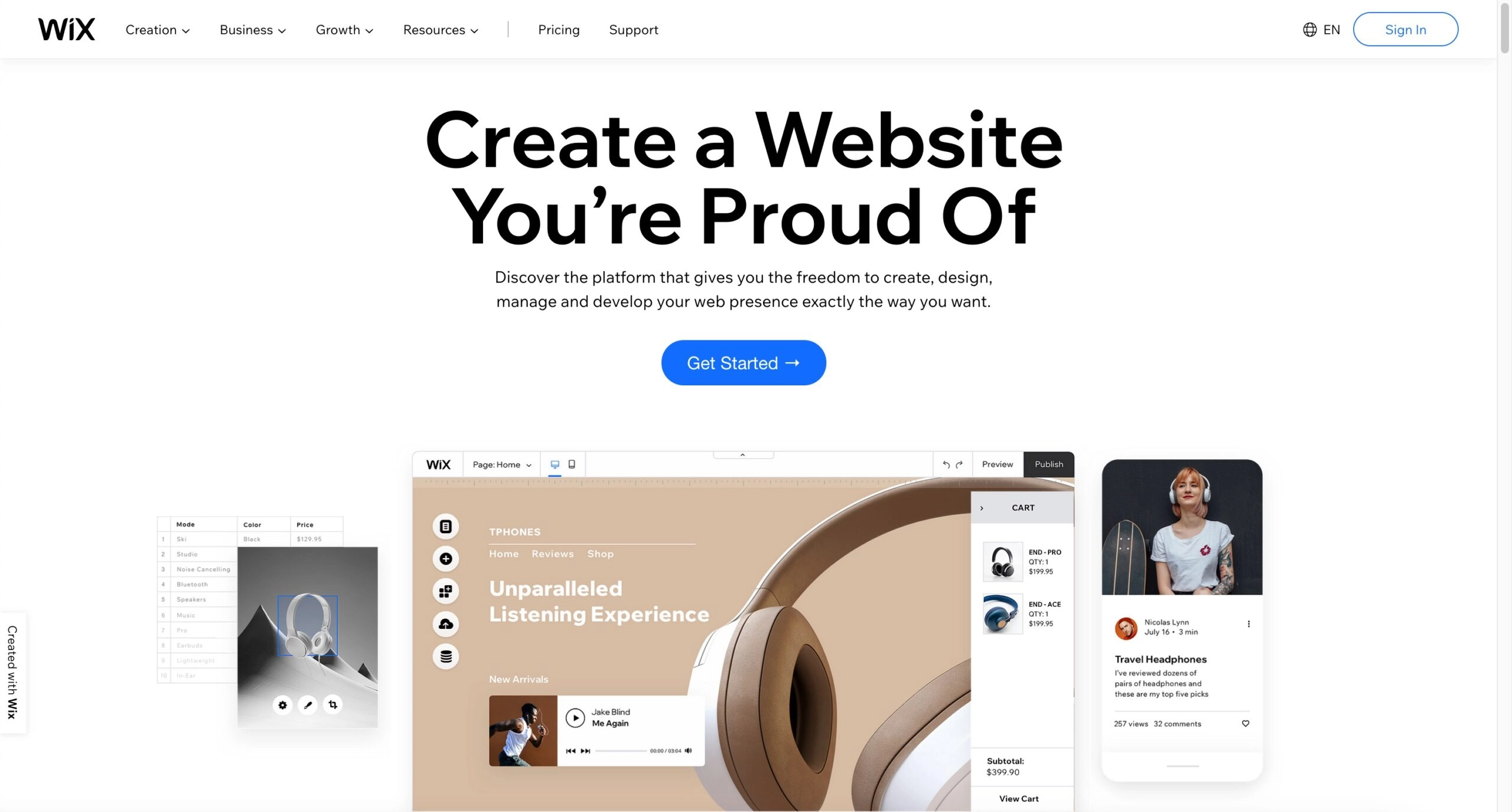
Puede registrarse usando todos esos métodos estándar. Si has usado Wix antes, aún puedes usar esa cuenta. De hecho, puede crear varios sitios web de Wix en una cuenta, pero los precios de Wix no admiten varios sitios web, por lo que se le cobrará el precio total de cada sitio.
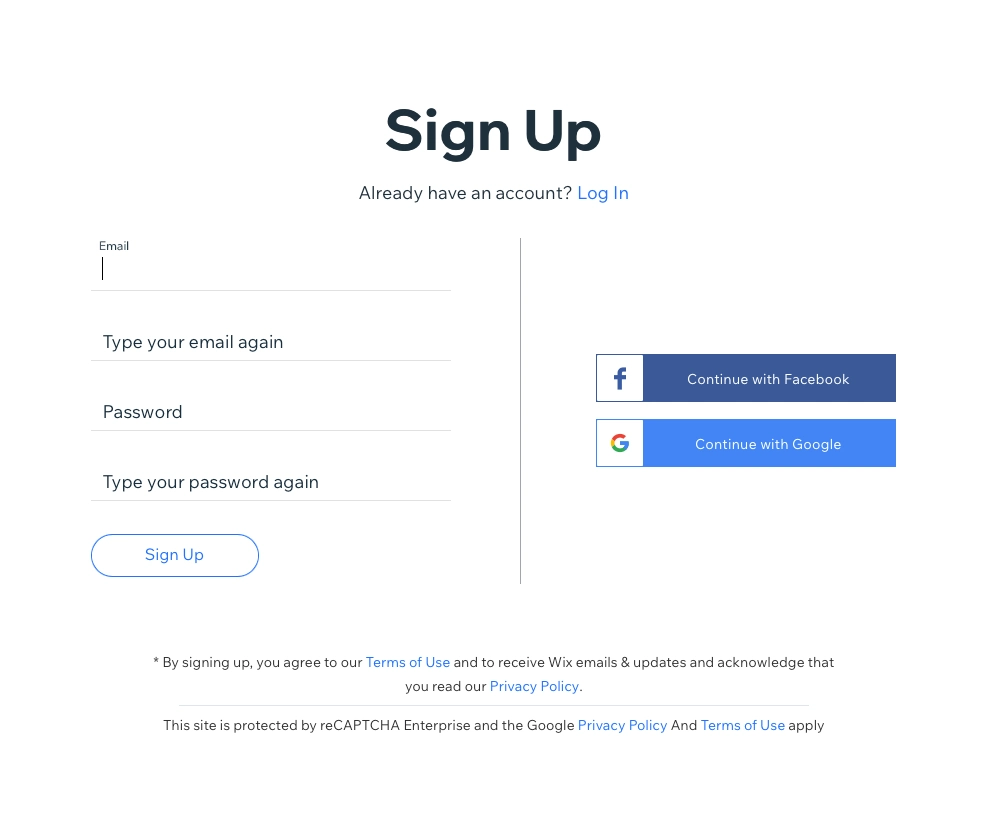
Una vez que haya creado una cuenta, se enfrentará a su primera decisión difícil al crear un sitio web de Wix: elegir entre la herramienta de Inteligencia de diseño artificial (ADI) o el editor de Wix.
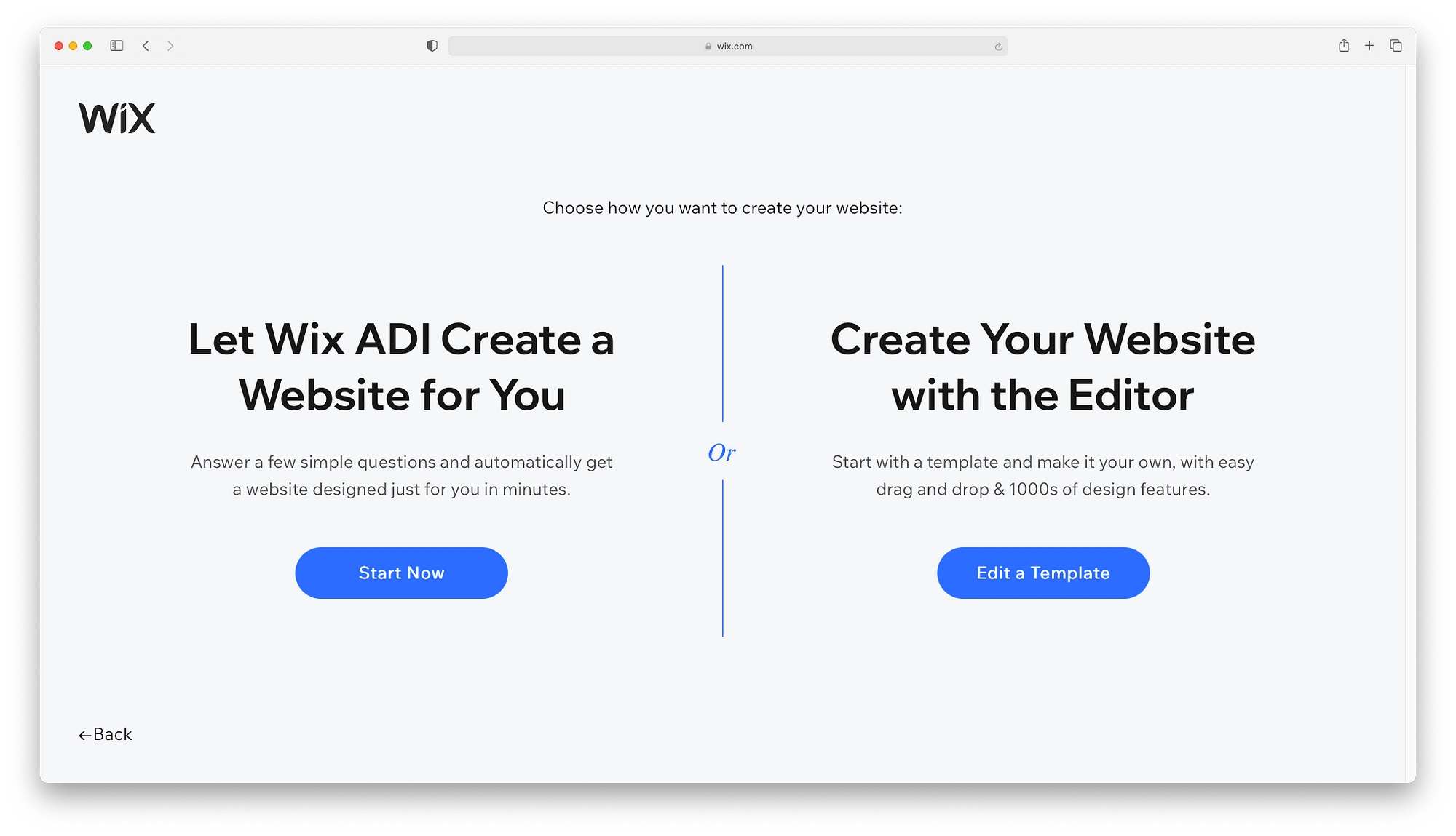
¿Cuál es mejor entre Wix ADI y el editor principal? Con toda honestidad, todo se reduce a la cantidad de trabajo que desea hacer.
- Wix ADI es mejor cuando buscas un sitio web en pleno funcionamiento que necesita un pequeño ajuste aquí y allá.
- El Editor de Wix es mejor para cualquier persona interesada en construir su sitio desde cero (bueno, al menos una plantilla).
¿Todavía no estás seguro de cuál es la mejor opción? Responde estas preguntas:
Si te preocupa perder la cabeza, ten en cuenta que puedes cambiar de Wix ADI al editor tradicional en cualquier momento (desafortunadamente, volver atrás no es tan sencillo). Entonces, comencemos este tutorial de Wix con Wix ADI (salta al Editor de Wix aquí).
Cómo hacer un sitio web con Wix
Lo primero que debes saber sobre la herramienta Wix Artificial Design Intelligence (ADI) es que es impresionante. Puede crear un sitio web único adaptado a sus necesidades en unos 20 minutos. ¿Cómo resuelve esto Wix? ADI utiliza una base de datos para filtrar y combinar miles de millones de diseños, texto, imágenes y diseños para ofrecer un sitio web atractivo. Y todo comienza con un par de preguntas sobre su sitio web.
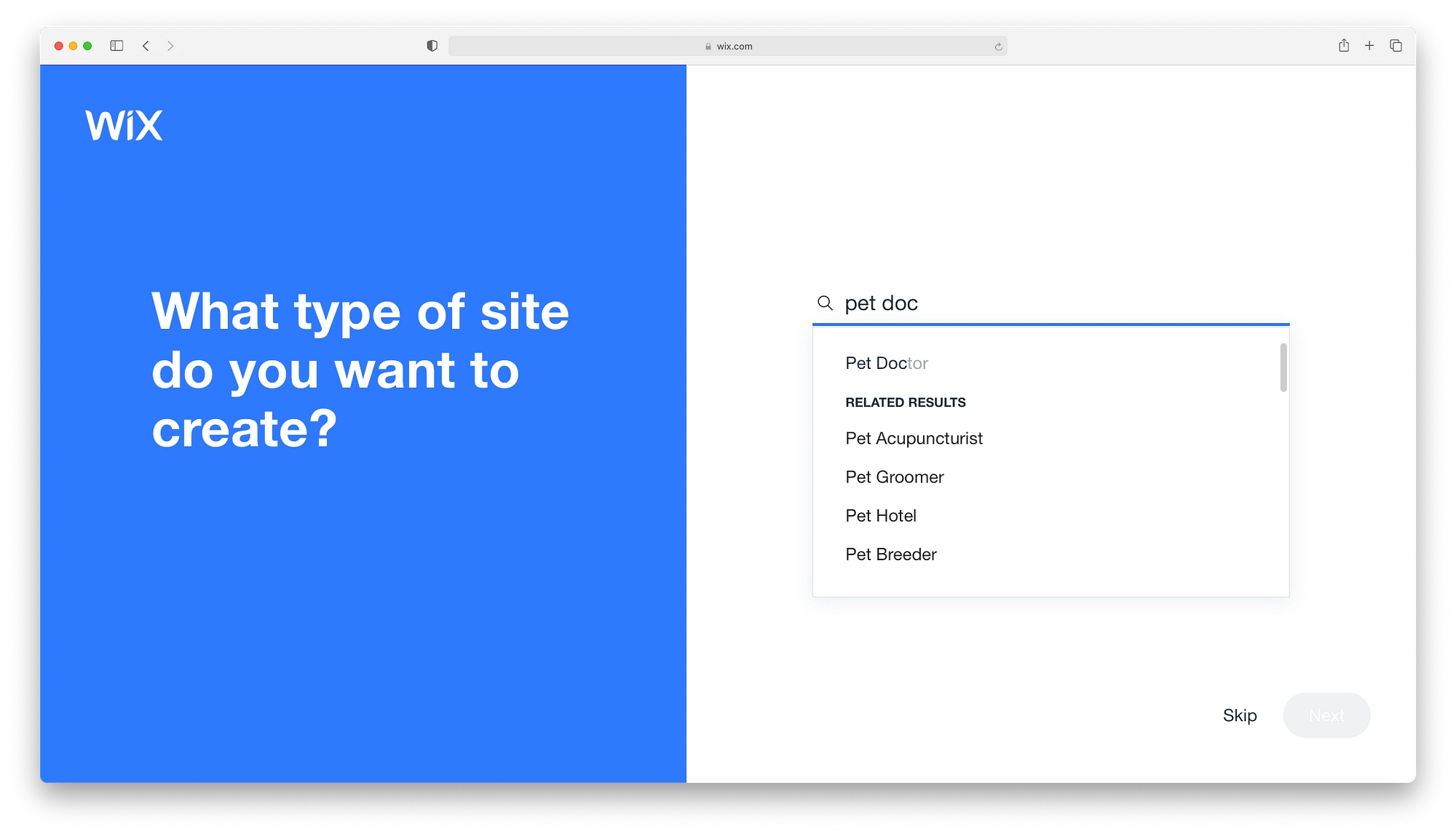
Siempre menciono que puedes saltar y comenzar a construir. Pero nunca he visto que funcione mejor a largo plazo.
Considere esto, sus respuestas ayudarán a Wix ADI a crear una página de inicio con secciones y funciones significativas para programar citas, vender productos, servicios publicitarios, etc. Para el principiante, Wix ADI esencialmente hace que agregar funciones sea un proceso de un solo clic. Simplemente desplácese por la lista y seleccione las funciones que desea en su página de inicio de Wix.
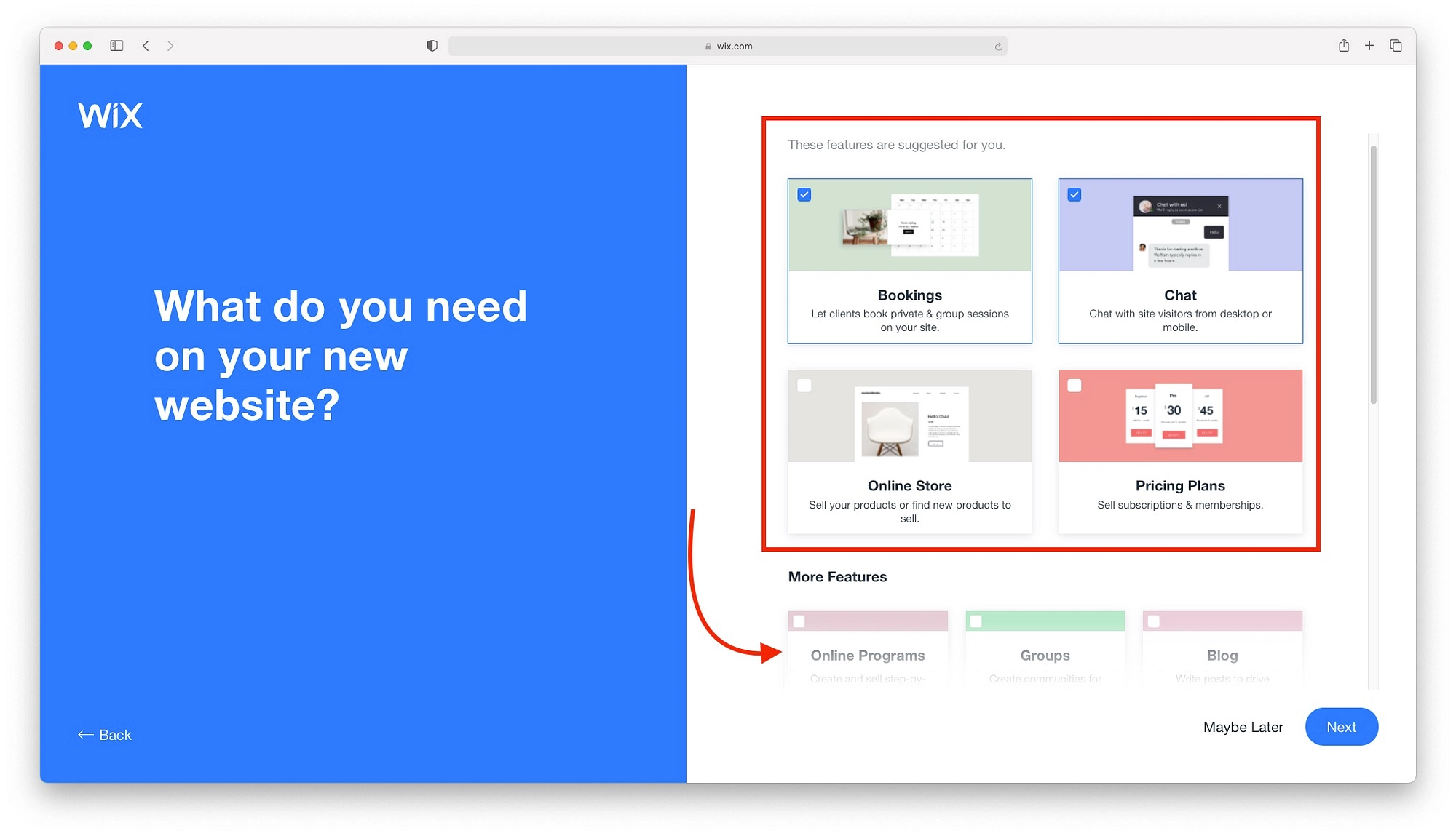
Antes de saltar y comenzar a usar Wix, necesitamos un nombre de sitio web. Una vez más, puede saltarse adelante, pero ajustar su sitio web creado por ADI es mucho más fácil si tiene un nombre en su lugar. Si no tiene el nombre perfecto, tómese un minuto para crear un nombre que esté en el estadio de béisbol.
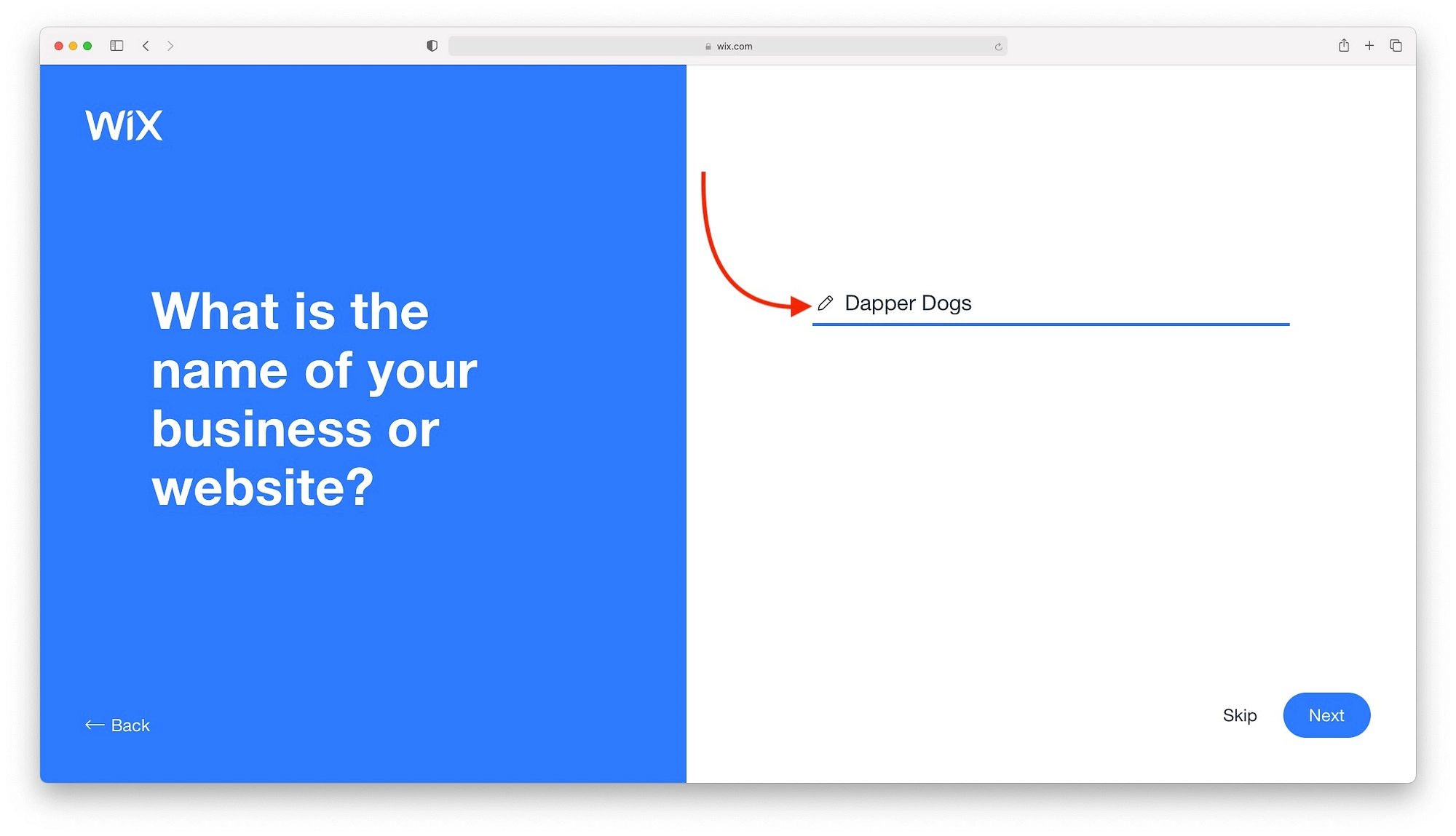
Puede que ni siquiera tome un minuto si usa algo como DomainWheel. Con DomainWheel, podrá generar nombres e inmediatamente comprar el dominio. Entonces, hagamos una pausa en este tutorial de Wix mientras generas un nombre.
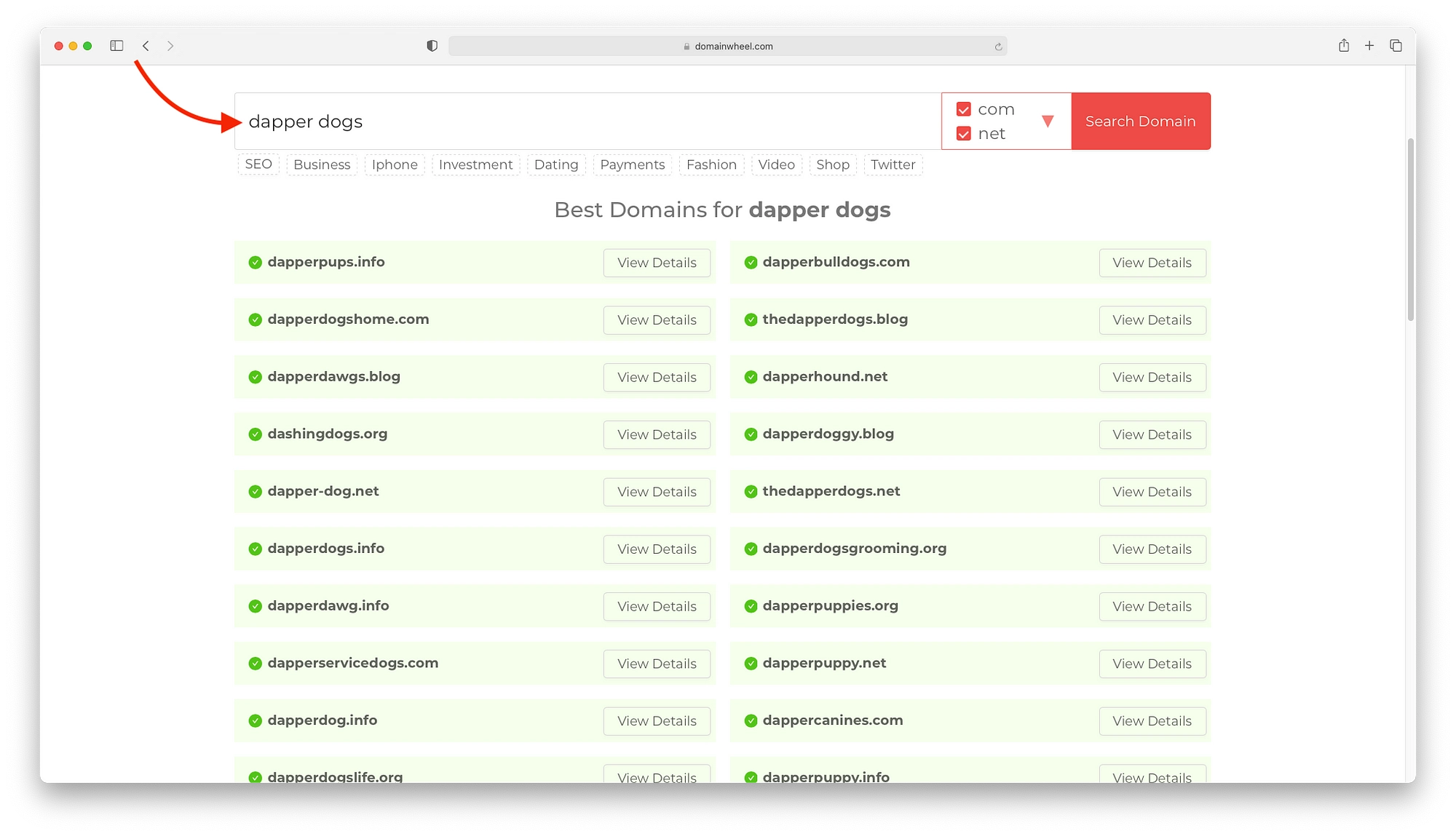
Una vez que haya agregado su nombre, puede intentar importar contenido de otros sitios. Parece increíble, pero nunca he tenido mejores resultados que cincuenta y cincuenta cuando lo uso. Por último, puede saltar adelante.
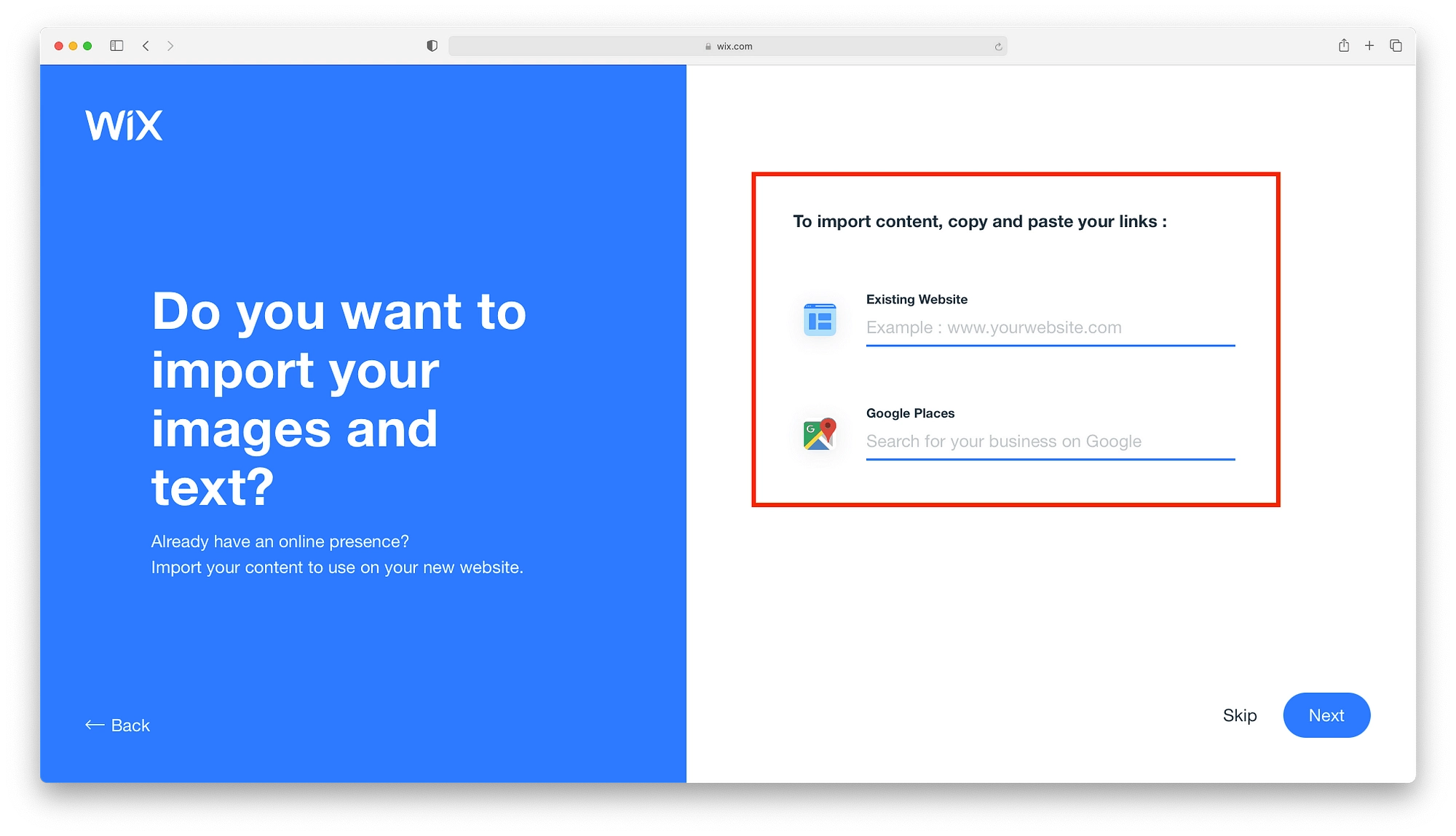
Sería mejor que invirtiera su tiempo en finalizar la identidad de su sitio en la siguiente pantalla. Podrá revisar todo lo que ha agregado hasta ahora, agregar información de contacto, una ubicación física y todas sus páginas de redes sociales. También le aconsejo discretamente que aproveche esta oportunidad para hacer un logotipo.
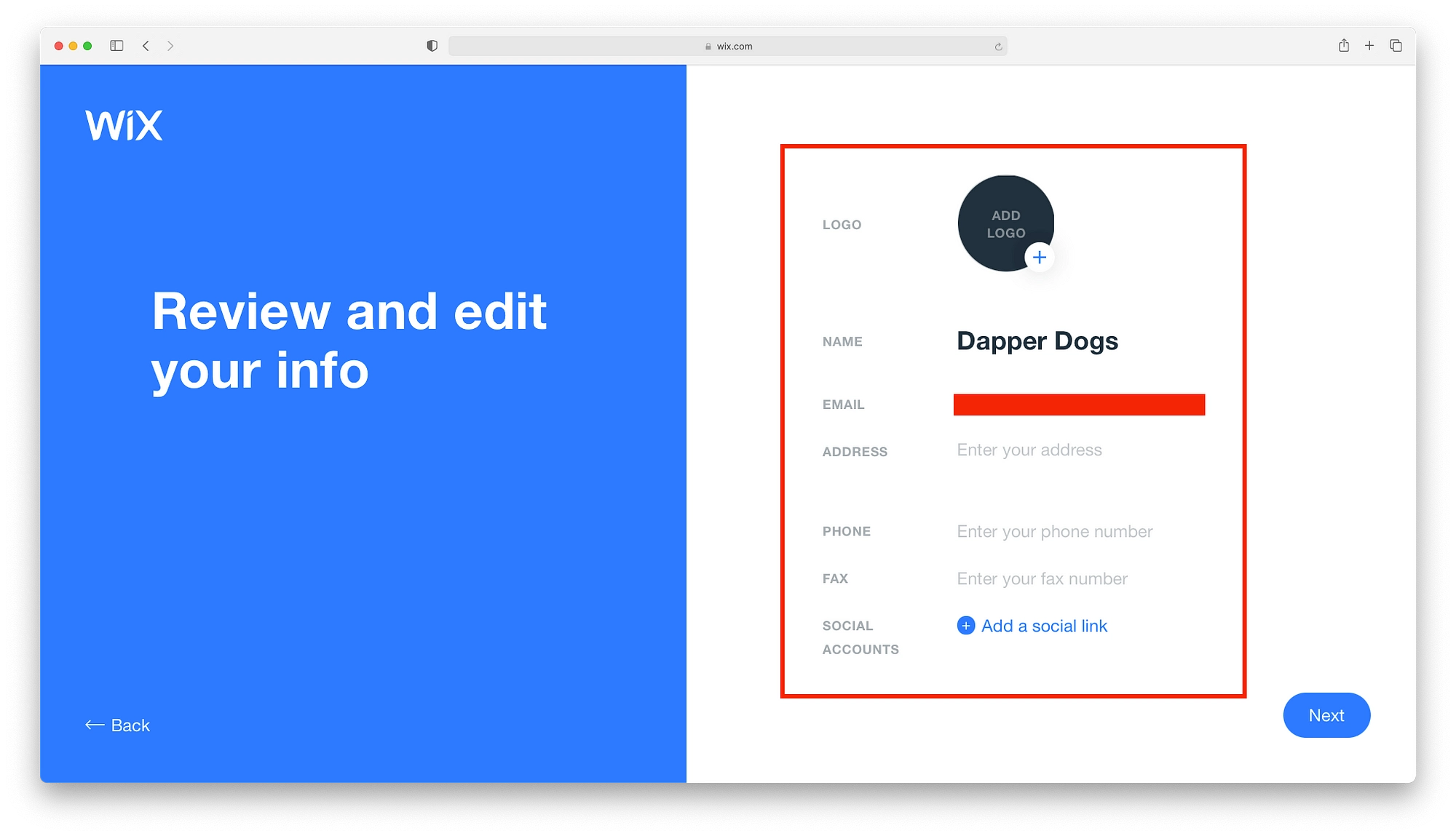
No se preocupe, puede crear logotipos y logotipos básicos con poco esfuerzo y sin dinero con Themeisle Logo Maker. Simplemente seleccione algunas fuentes, elija un diseño, elija colores y luego descargue un paquete completo de logotipos para usar en sitios web, redes sociales y como favicons.
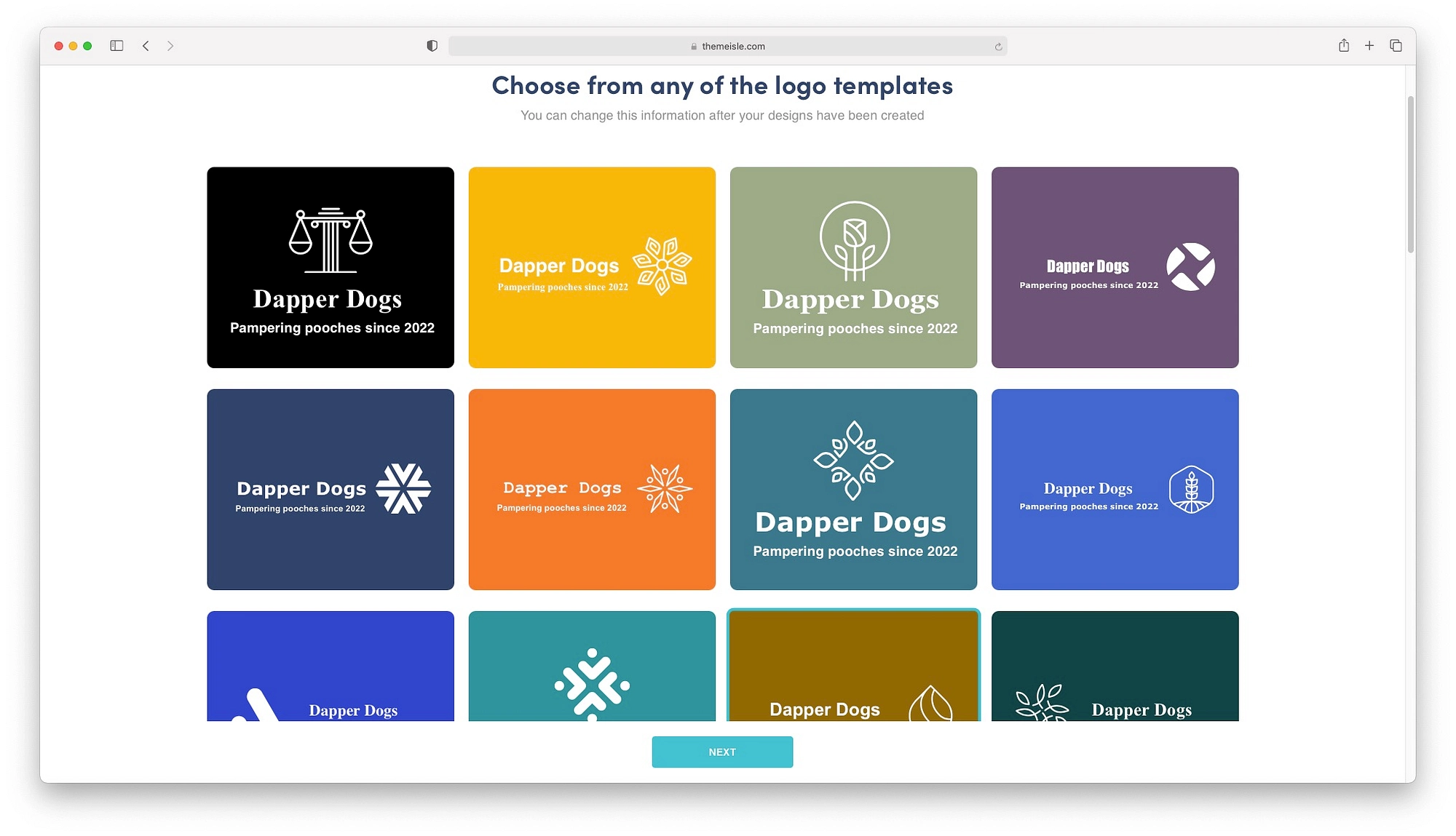
Crea un sitio web con Wix ADI
Ahora que tenemos un sitio web con identidad, pasemos a lo emocionante: construirlo.
Su primer paso es elegir un esquema de color y un estilo de fuente adecuados. Wix ADI presentará nueve opciones con paletas de colores predefinidas. Elige uno que te guste y deja que Wix haga el resto.
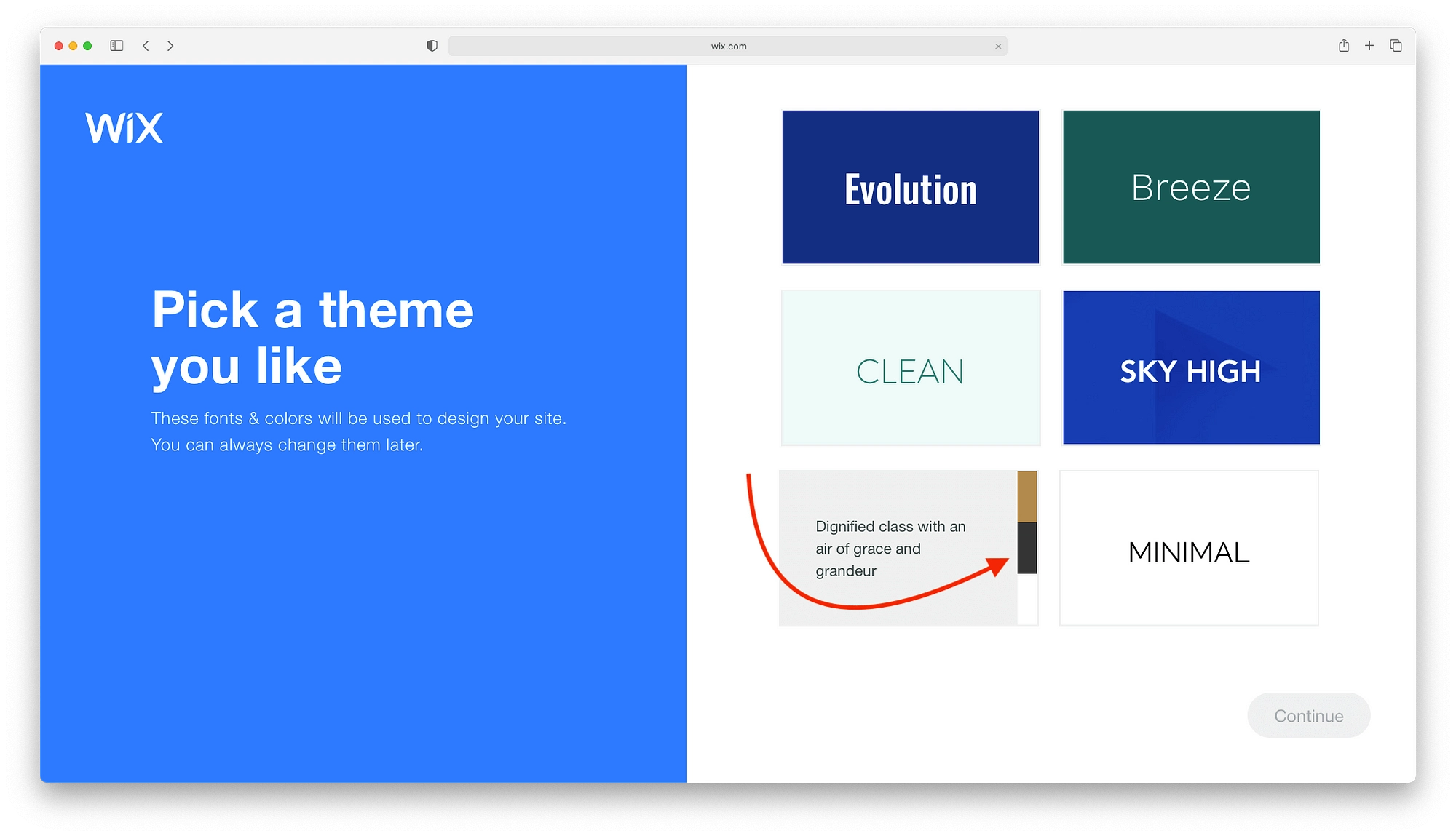
Después de uno o dos minutos, Wix ADI presentará tres diseños de sitios web con todo incluido. En serio, todo. Tendras:
- Imágenes de héroes
- Grupos de productos
- Encabezados significativos
- Botones
- Y más.
Desplácese sobre cada diseño para realizar un recorrido rápido y tener una idea de cómo se ven.
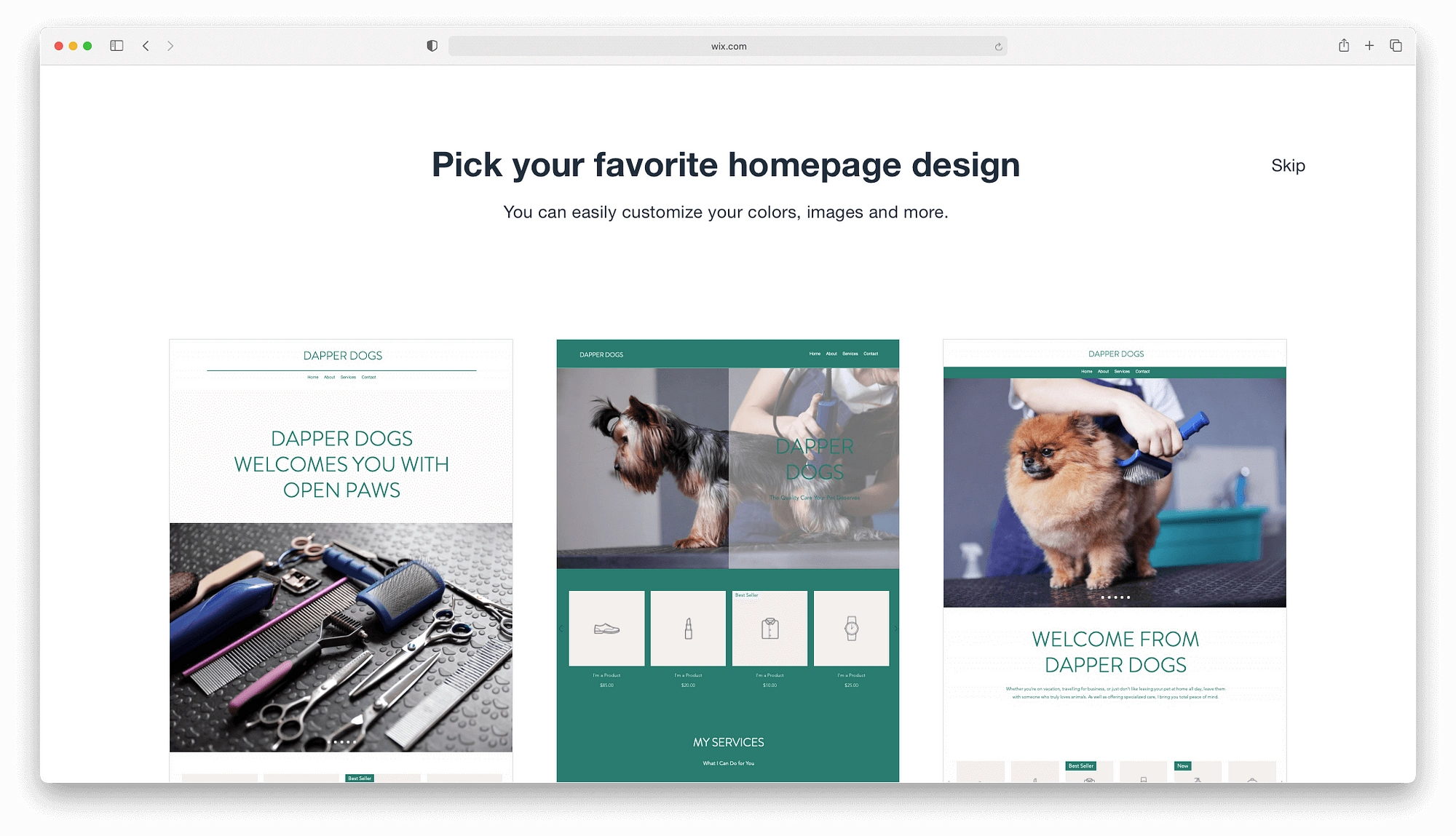
Una vez que selecciones la página de inicio de Wix que te habla, Wix ADI generará algunas páginas esenciales. Una vez que estén listos, haga clic en el botón Agregar página para incluirlos en el sitio web final. Cuando estés listo para llevar este tutorial de Wix a la etapa de edición, haz clic en Editar sitio .
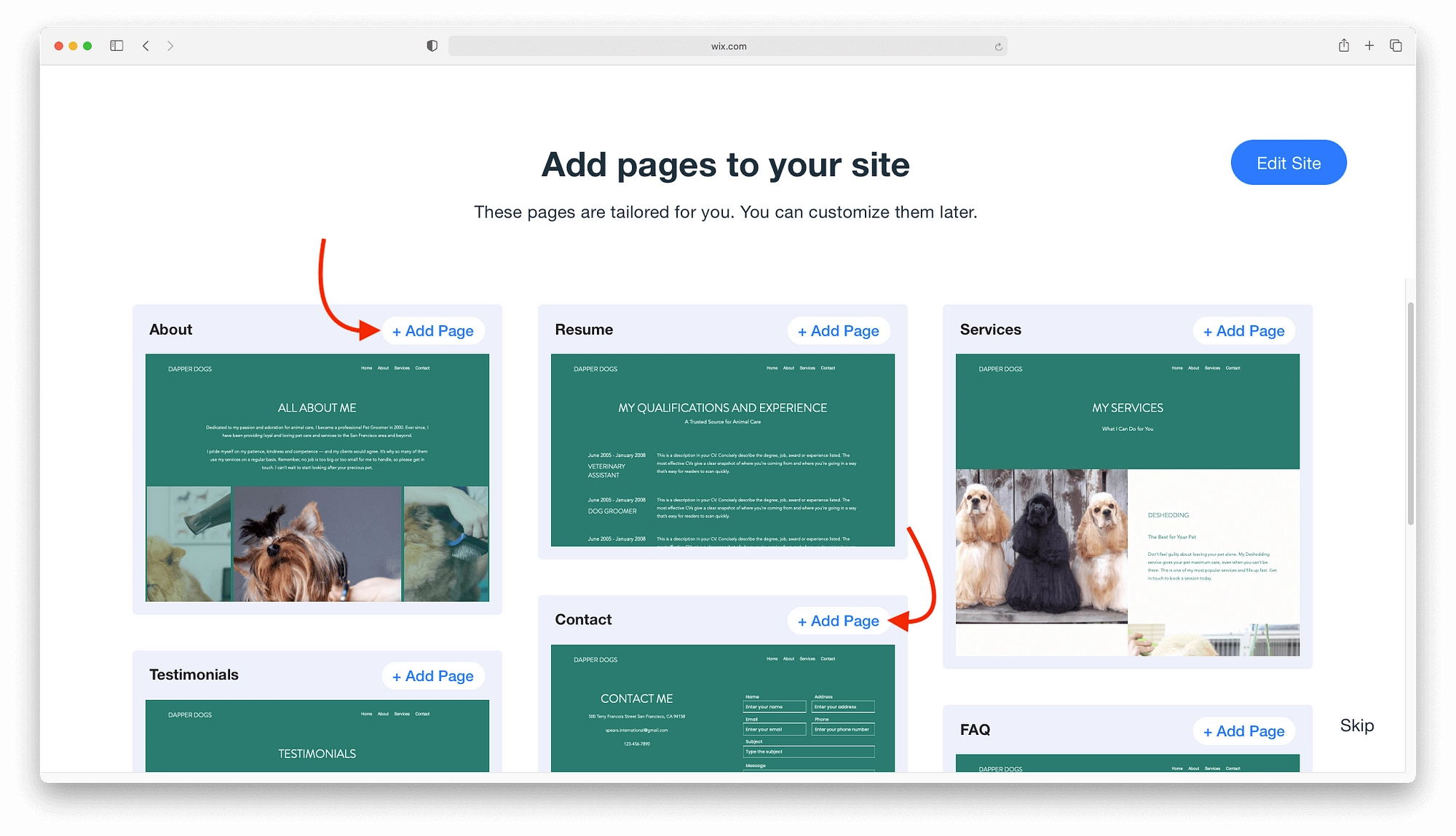
Dominar el editor Wix ADI
En términos generales, el editor Wix ADI es mejor para principiantes o cualquiera que desee realizar ediciones rápidas.
Simplemente haga clic en los elementos de diseño, como imágenes o botones, para personalizarlos. A la izquierda, aparece una barra de menú con una variedad de opciones que, según el elemento, le permite cambiar cosas como imágenes, títulos y más.
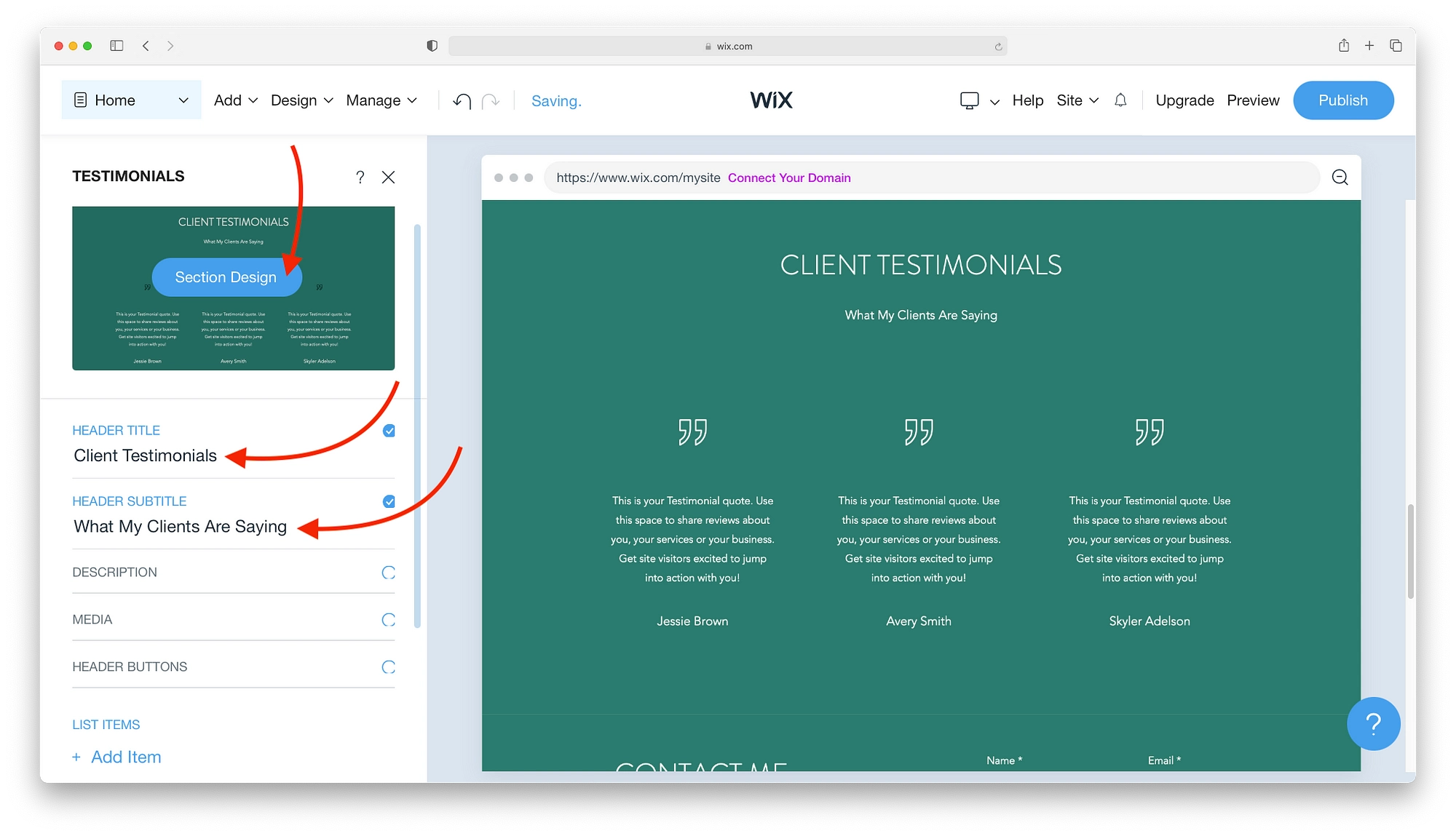
Si hace clic en el botón Diseño de sección , puede cambiar los colores, las fuentes o todo el diseño con unos pocos clics.
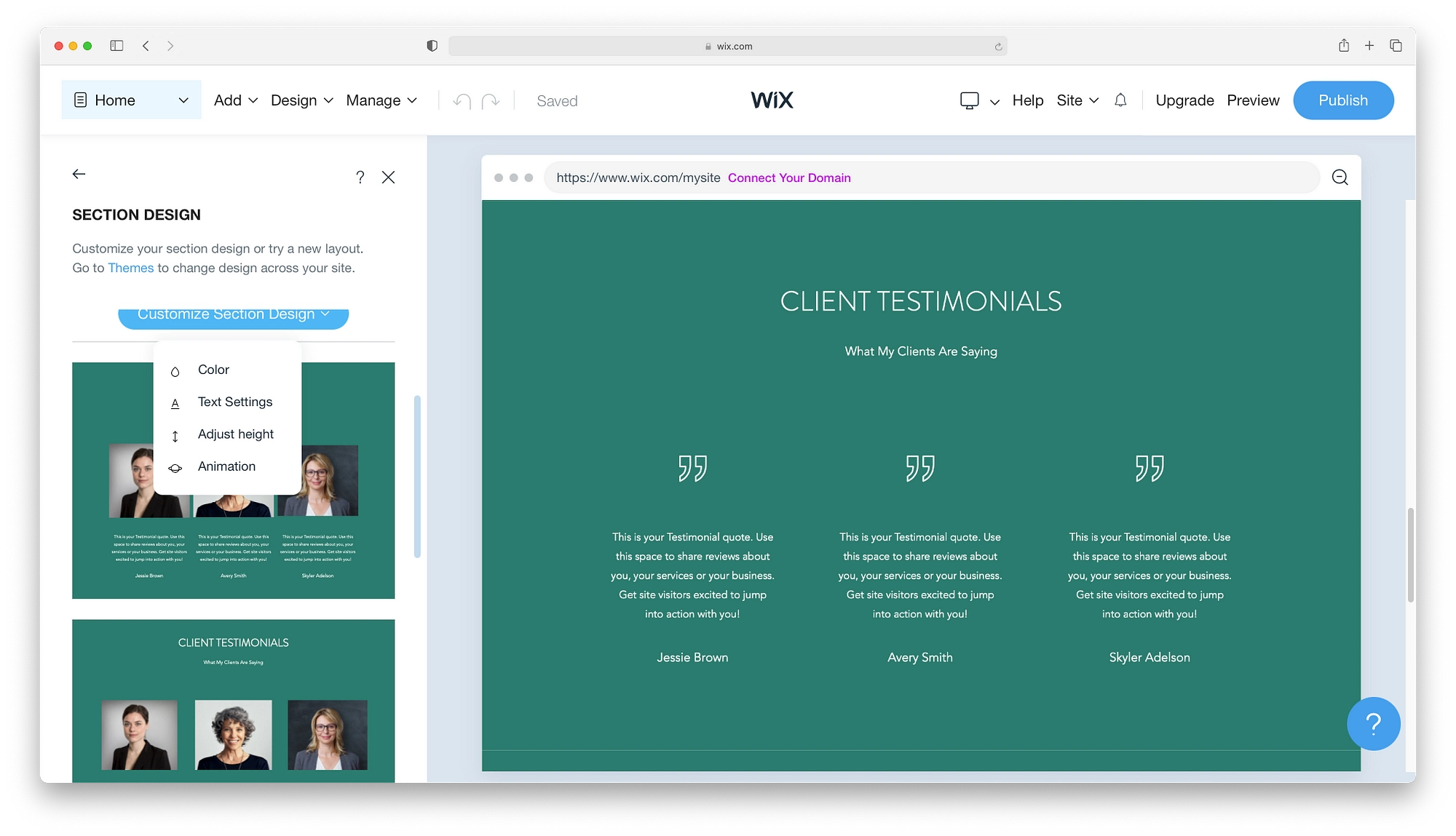
Si bien comienza con una buena variedad de páginas, es posible que su sitio requiera algo diferente. Puedes buscar en el catálogo de páginas prefabricadas de Wix haciendo clic en Agregar → Página en la barra de menú superior. Hay una buena combinación de páginas con múltiples diseños que incluyen:
- Resumir
- paginas promocionales
- Legal
- Pedidos
- Paginas en blanco
- Y más
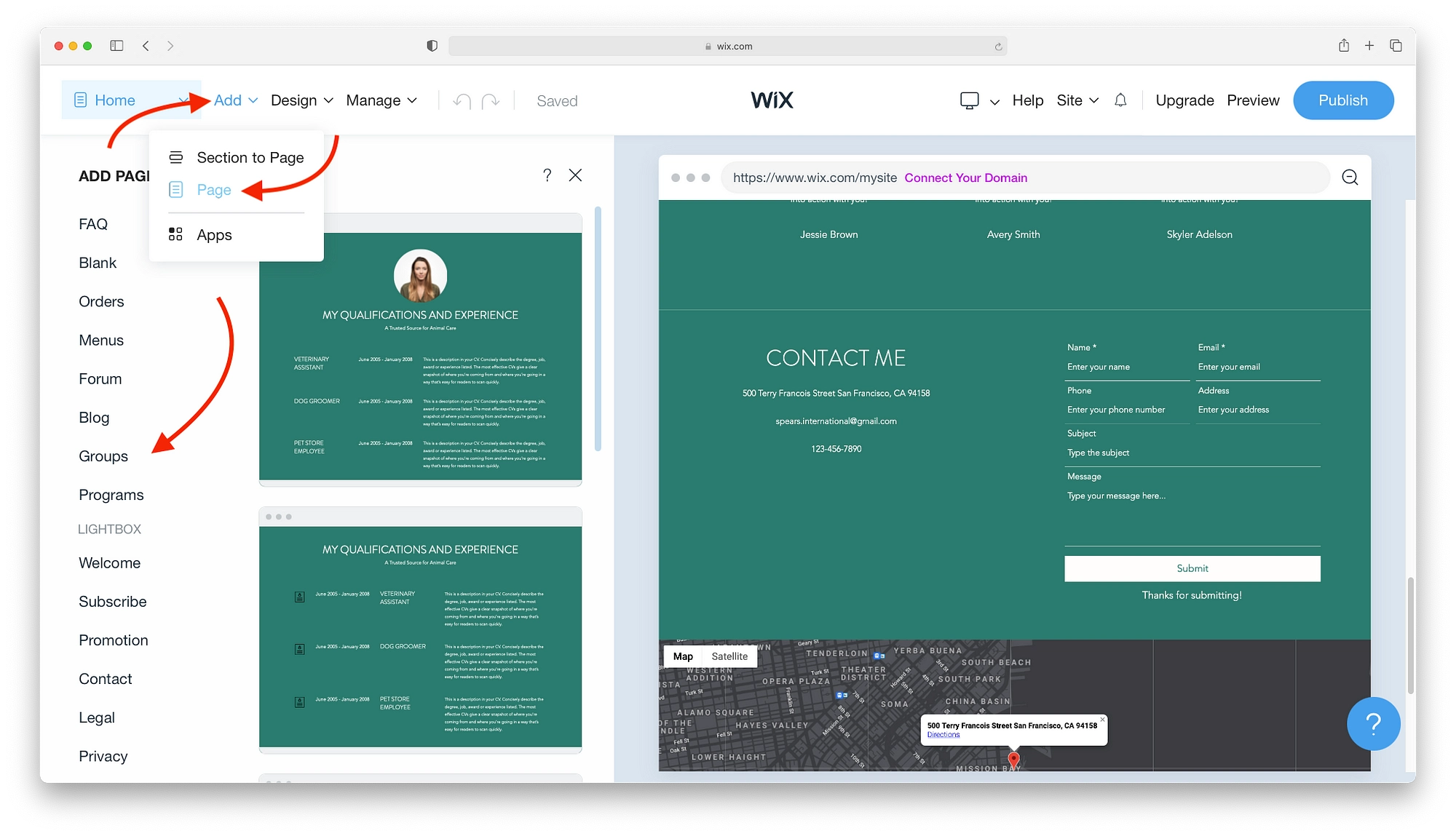
Tal vez le gustaría experimentar con otros temas, fuentes y colores. No se preocupe, puede cambiar cualquiera de estas cosas en cualquier momento a través de las opciones de Diseño . Incluso puedes volver a los temas originales y probar algo completamente diferente.
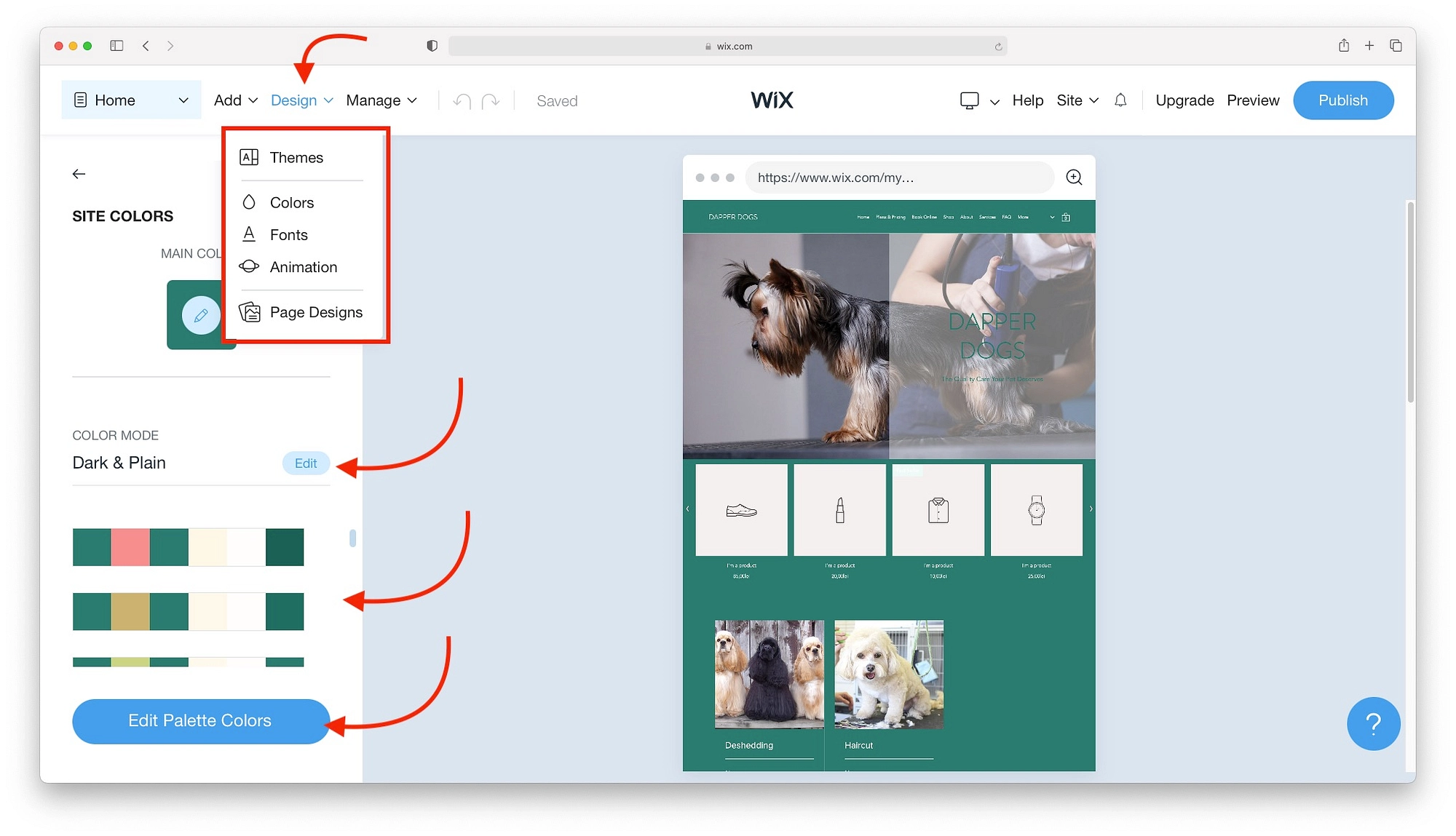
Para funciones adicionales y herramientas de administración del sitio, haga clic en Administrar para ver sus opciones.
- Todas las aplicaciones son para agregar funciones adicionales como videos, eventos, áreas de miembros y más.
- Ascend Business Tools es un servicio gratuito para análisis, opciones de marketing y otros elementos esenciales de administración de sitios web.
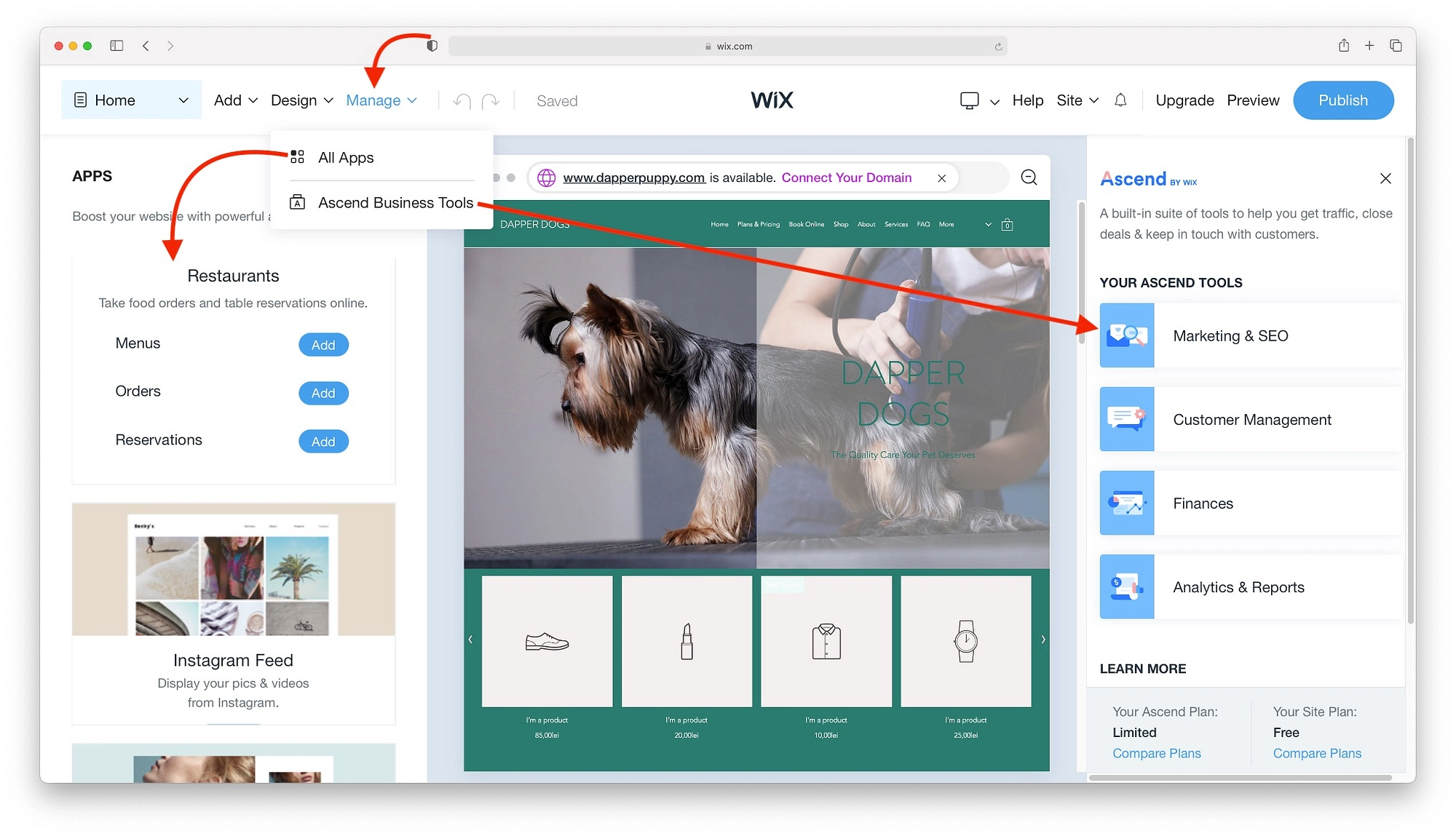
Una vez que esté satisfecho con su sitio, salte a la sección de publicación de su sitio. Sin embargo, si tienes curiosidad acerca de cómo usar el editor de Wix, sigue este tutorial de Wix mientras aprendemos a usar Wix con el editor tradicional.
Cómo usar el editor de Wix
Esto es lo que vendrá en esta sección:
- Editor de Wix 101
- Agregar elementos a tu sitio web de Wix
- Trabajar con menús y páginas
- Uso del administrador de temas
- Configuración de fondos
- Instalación de aplicaciones
- Agregar medios
Para abrir el Editor de Wix y comenzar esta parte del tutorial de Wix, haz clic en Editar una plantilla.
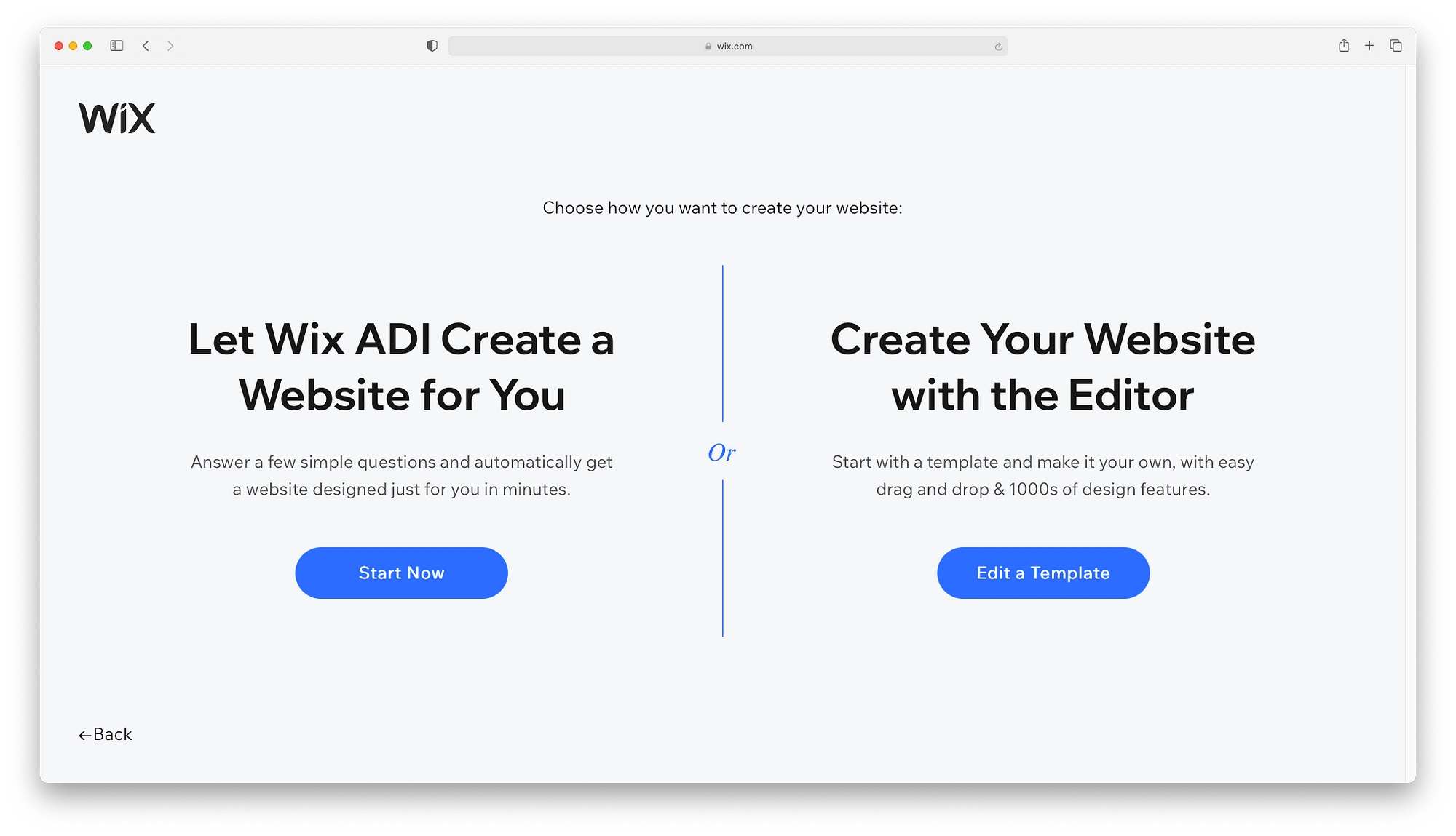
Wix tiene alrededor de 800 plantillas que se pueden filtrar por categoría o búsqueda. Una vez que haya encontrado una plantilla que se adapte a su proyecto, pase el mouse y haga clic en Editar .
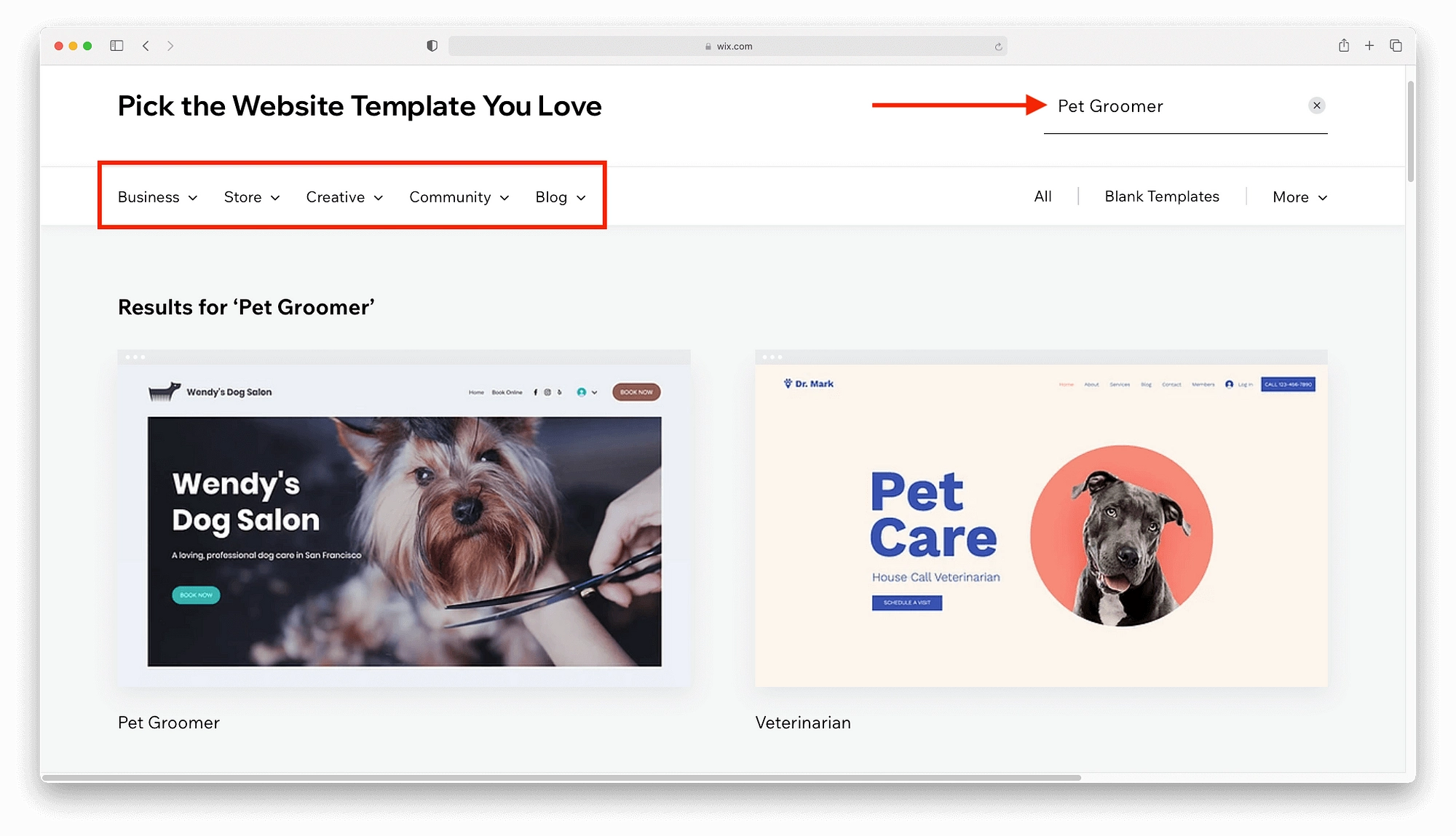
Editor de Wix 101
A diferencia del Editor Wix ADI, el Editor Wix de arrastrar y soltar no utiliza un proceso automatizado para crear un sitio web único. Usarás Wix manualmente para construir y personalizar tu sitio. Esto significa:
- Creación de títulos y cuerpo de texto desde cero.
- Búsqueda y carga de imágenes, incluidas imágenes destacadas, imágenes de productos y más.
- Buscar en App Marketplace funciones adicionales no incluidas en la plantilla.
Cuando esté listo para comenzar, haga clic en cualquier elemento para ver las posibilidades de edición.
Por ejemplo, hacer clic en un elemento de imagen le brinda las opciones para cambiar imágenes, agregar filtros, agregar enlaces, recortar imágenes y más.
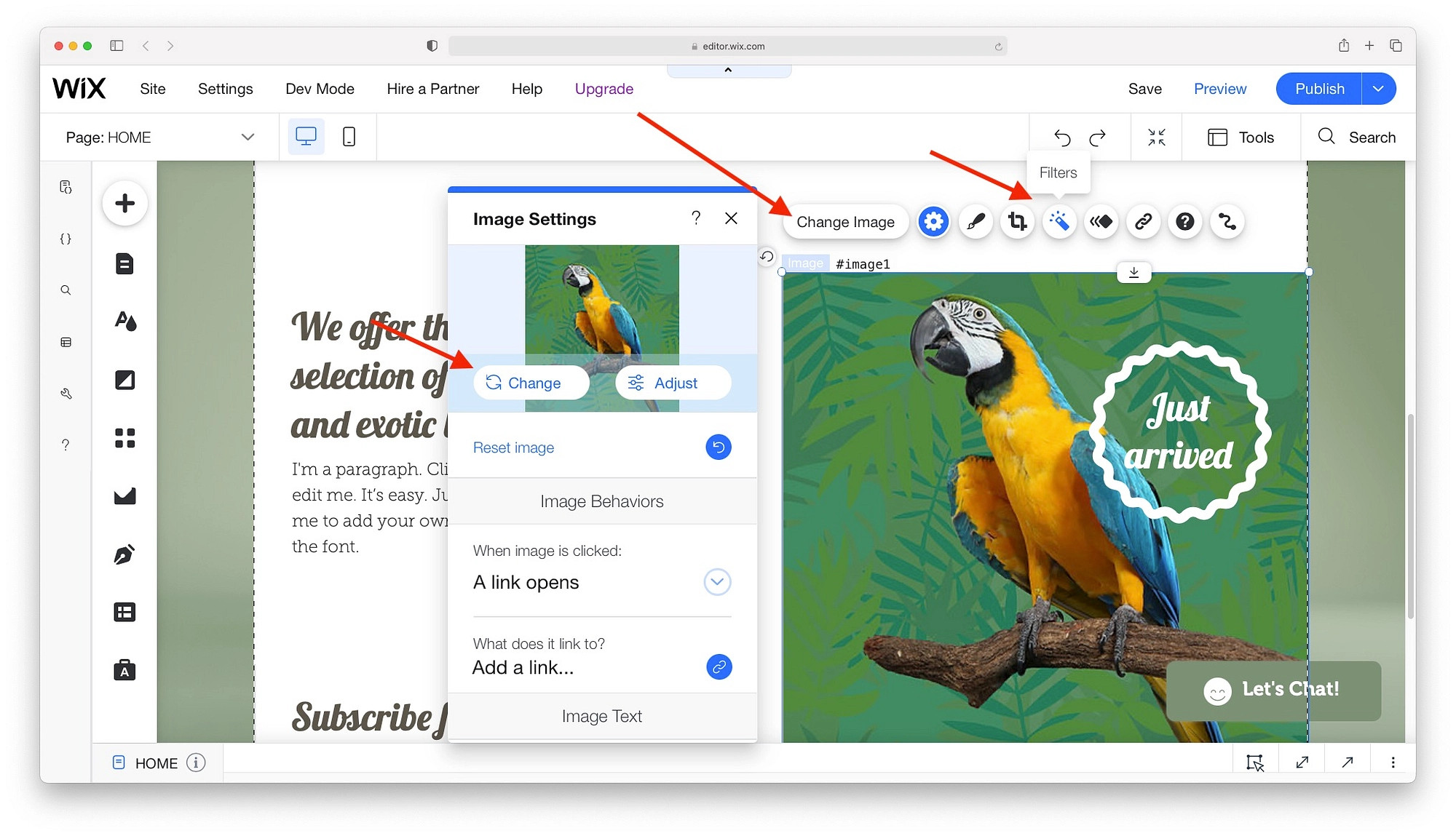
Para obtener una descripción general de sus posibilidades de edición, haga clic en cada uno de los elementos para descubrir sus opciones únicas de diseño y diseño. Por ejemplo:
- Los bloques de texto tienen opciones para cambiar el encabezado y el tamaño de fuente, agregar efectos y más.
- Con los formularios, puede cambiar los diseños, los diseños y la cantidad de campos.
Cualquier cambio se muestra en tiempo real. ¿No feliz? Presiona la flecha Deshacer y es como si nunca hubiera sucedido.
Editar los elementos individuales agregará un poco de brillo a tu sitio, pero para aprender a editar un sitio web de Wix para cambios globales, necesitarás usar el menú en el lado izquierdo.
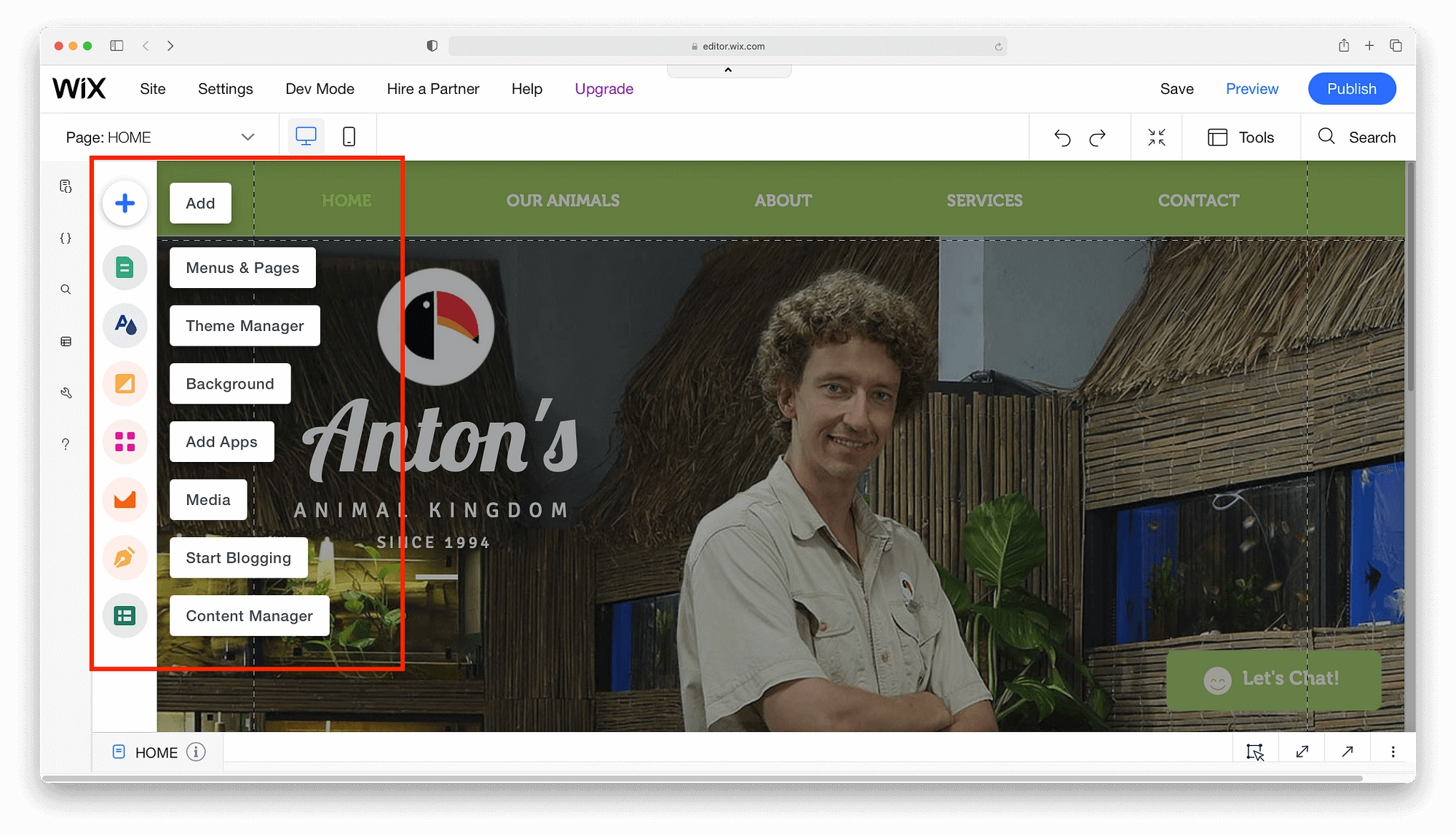
Agregar elementos a tu sitio web de Wix
Para agregar elementos del sitio web que no están incluidos en la plantilla, haga clic en el símbolo "+". Todo lo que necesita para un sitio web estará aquí, incluyendo:
- Galerias e imagenes
- Presentaciones de diapositivas interactivas
- videos y musica
- Botones
- Formularios
Por ejemplo, en este mini tutorial de Wix, veamos cómo agregar una barra de búsqueda en Wix. Haga clic en “+” → Menú → Búsqueda en el sitio . Puede arrastrar cualquier barra de búsqueda a la página.
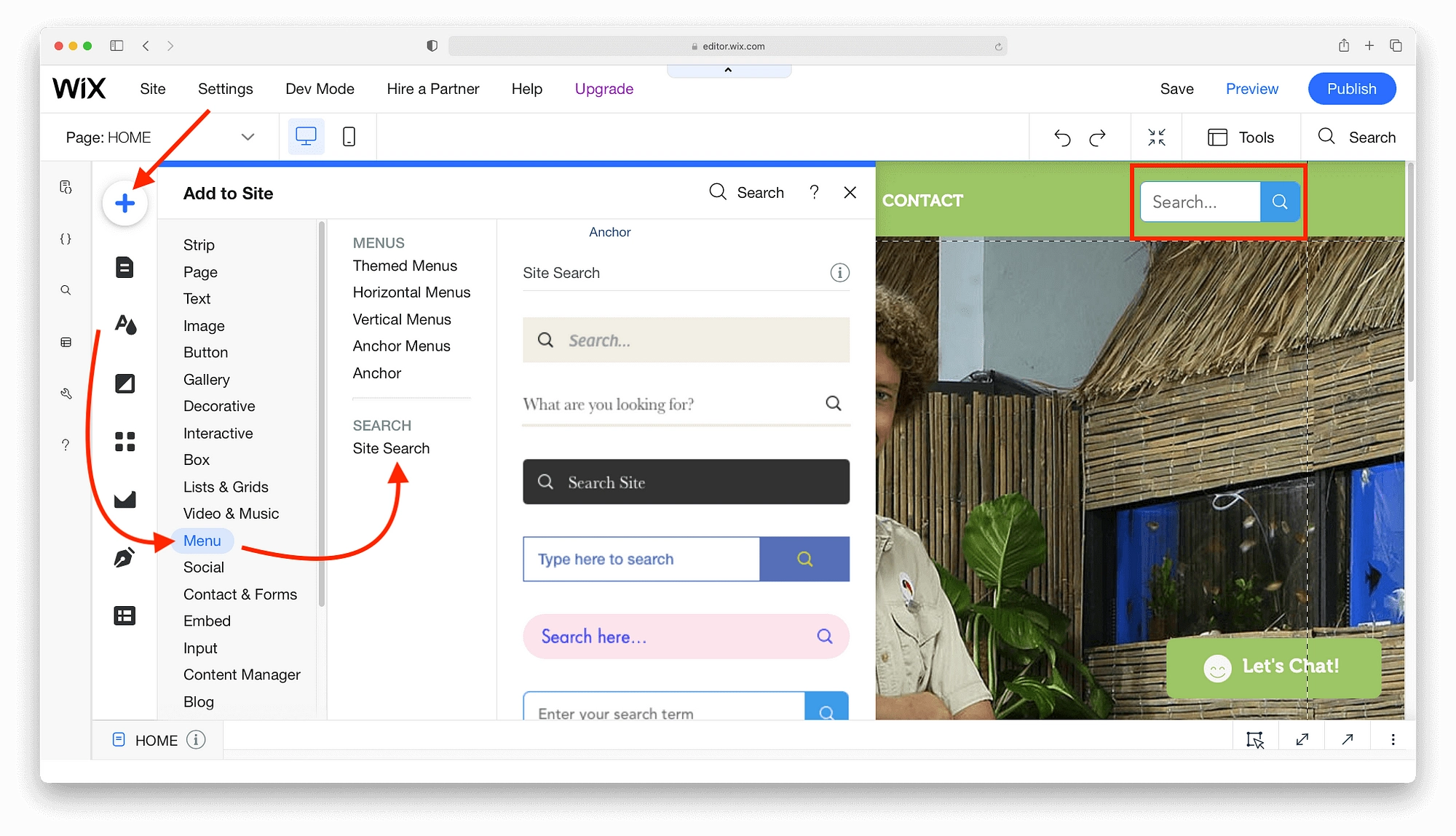
Al igual que otras opciones de edición de Wix, los elementos del sitio web tienen una gran variedad de estilos y diseños.
Trabajar con menús y páginas
Para cambios en la estructura de tu sitio, es más fácil agregar páginas de Wix a través de la opción Menús y páginas . Una vez seleccionado, le brinda una descripción general de sus menús, páginas y su visibilidad en el menú principal.
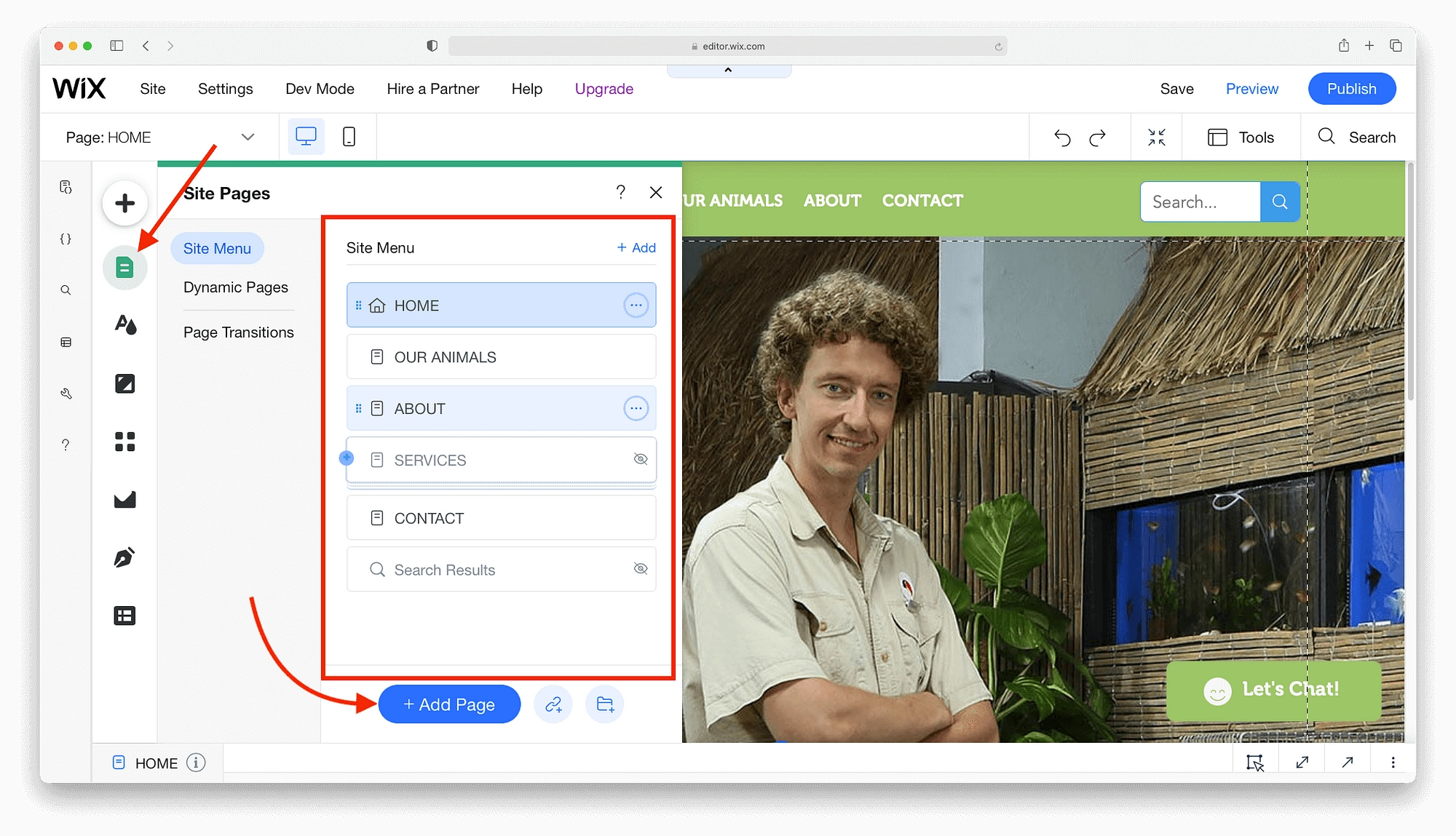
Cuando estés listo para agregar una página de Wix, haz clic en el botón Agregar página para abrir el menú de selección de página. Si siguió las etapas anteriores de este tutorial de Wix, el menú de selección de página le resultará familiar. Tiene una larga lista de páginas adicionales con diferentes diseños y estilos. Simplemente coloque el cursor sobre el diseño que desee y haga clic en Agregar página .


Una vez que la página aparece en el menú principal, puede administrar la configuración básica de SEO, agregar imágenes para compartir en redes sociales o cambiar el título.
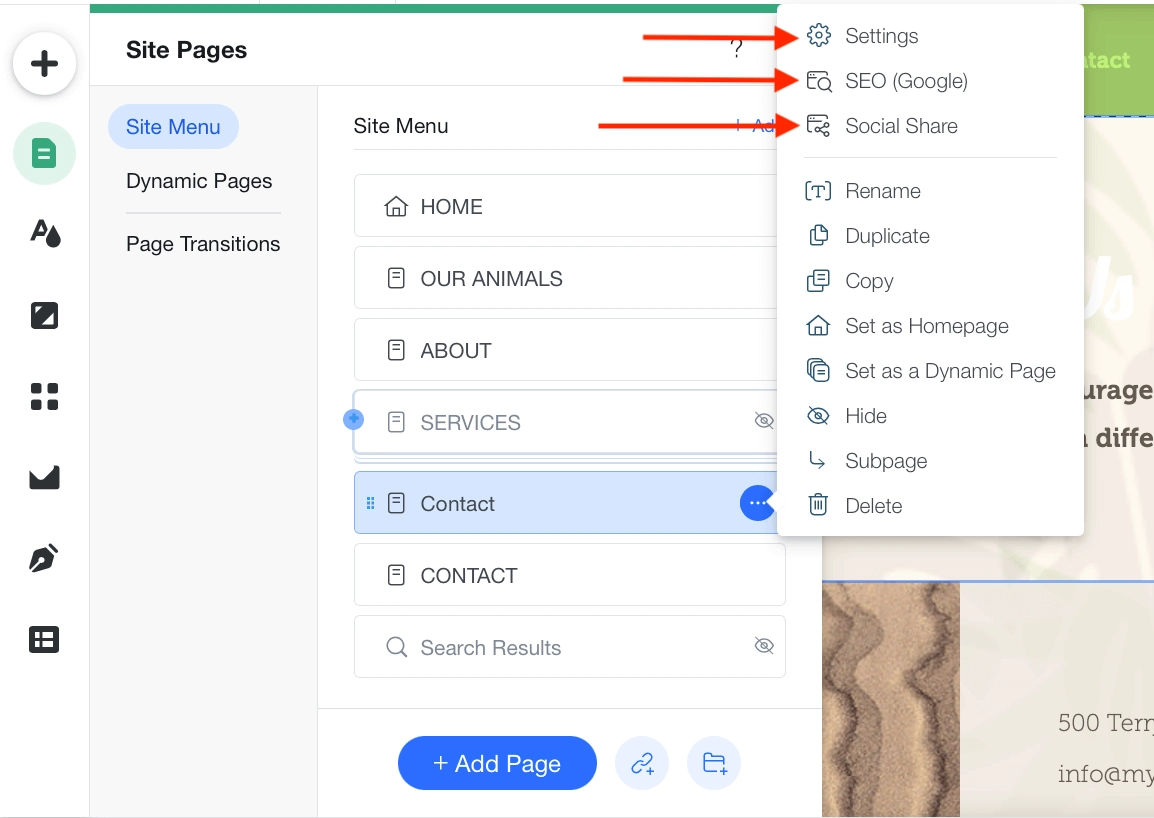
Finalmente, también puede eliminar la página del menú, cambiarle el nombre o duplicarla.
Uso del administrador de temas
El administrador de temas es para cambiar los esquemas de color y las opciones de fuente. Veámoslos individualmente.
Color
Al aprender a crear un sitio web de Wix, las paletas de colores presentan el mayor desafío. Afortunadamente, Wix proporciona algunas paletas "aprobadas por diseñadores" para facilitarte el proceso.
Al hacer clic en Colores , se revela su combinación de colores actual. Puede pasar el cursor sobre él y hacer clic en Cambiar tema para ver los colores recomendados de Wix. Pasar el cursor sobre cada paleta le ofrece una vista previa.
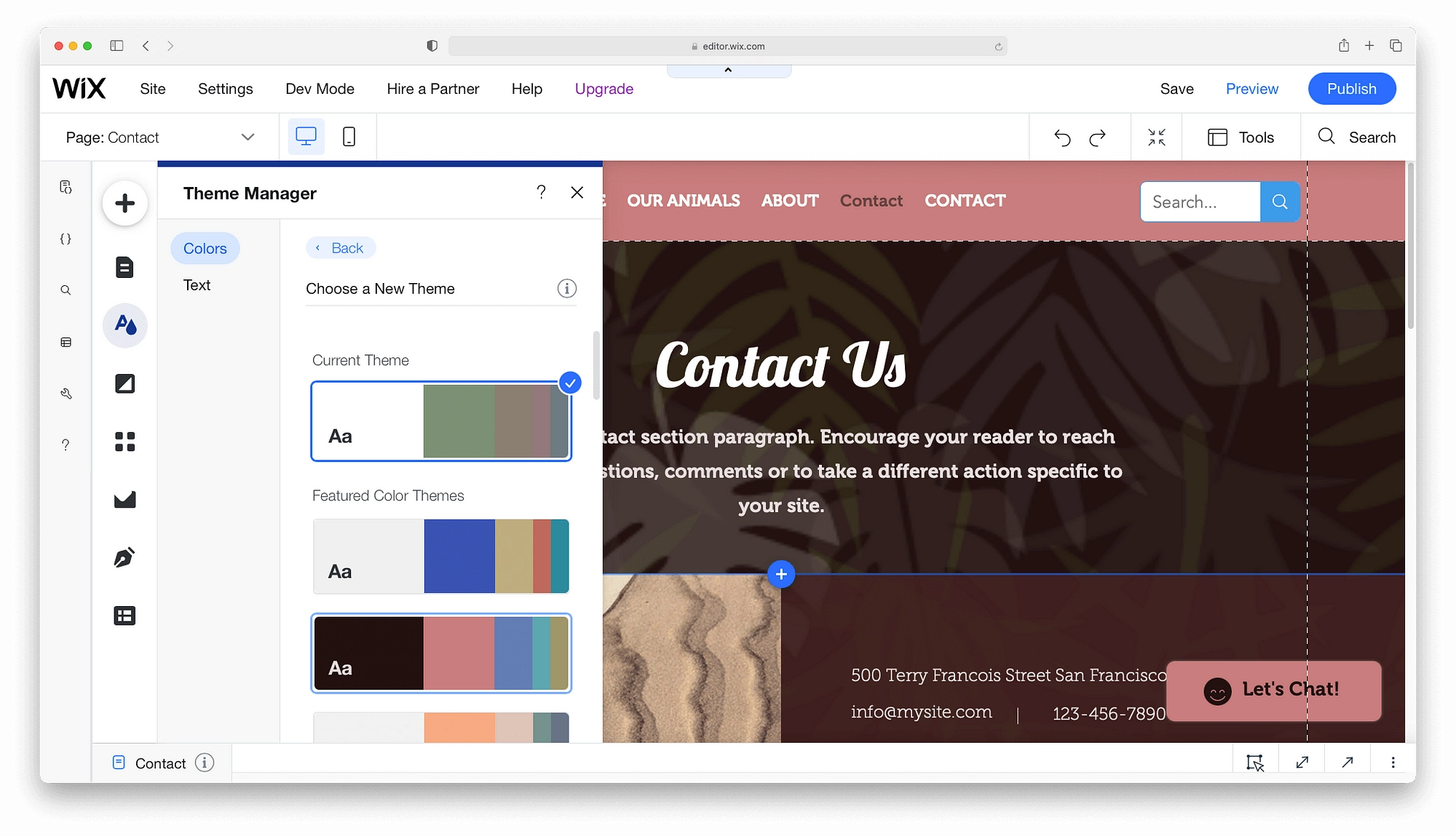
Si le gusta el nuevo esquema de colores, haga clic en la paleta para cambiar. Por otro lado, haga clic en Atrás si desea realizar ajustes menores.
Para editar los colores, haga clic en cualquier gota de color para abrir el selector de color.
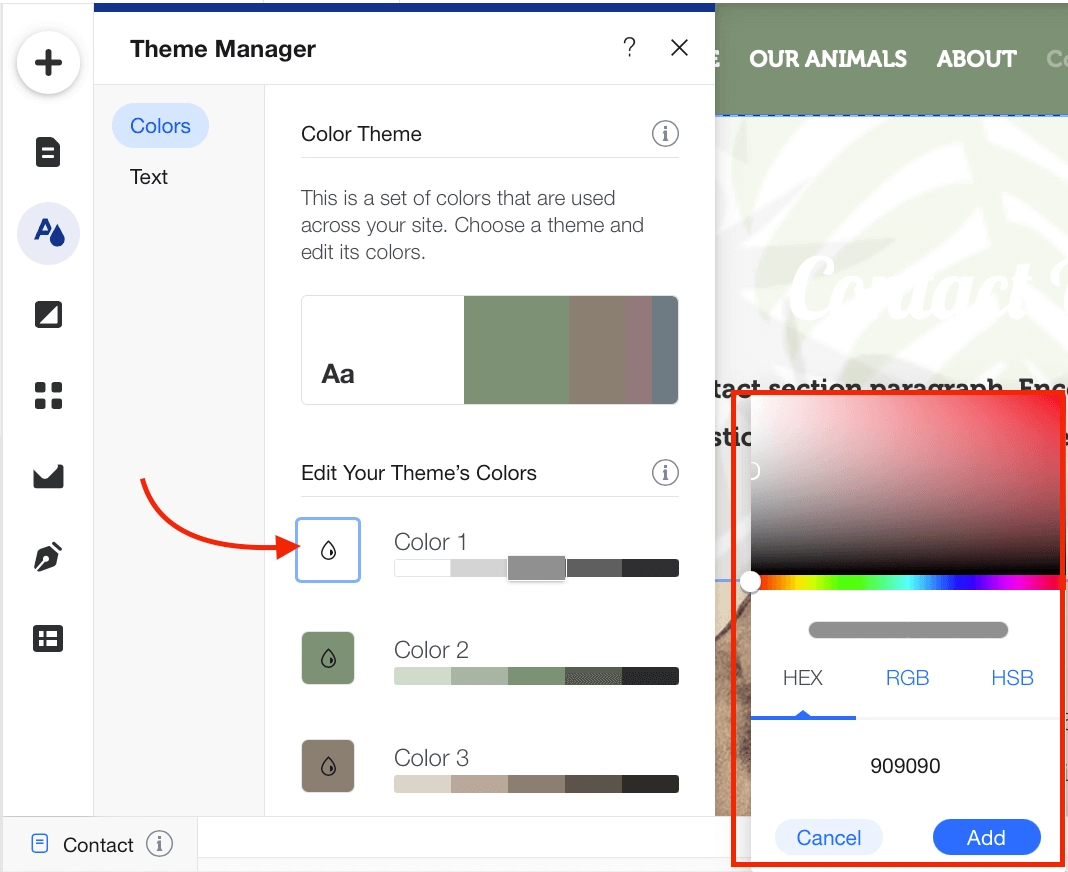
Para ajustes menores, haga clic en los pequeños cuadros de colores para abrir el cuadro de ajuste de tono .
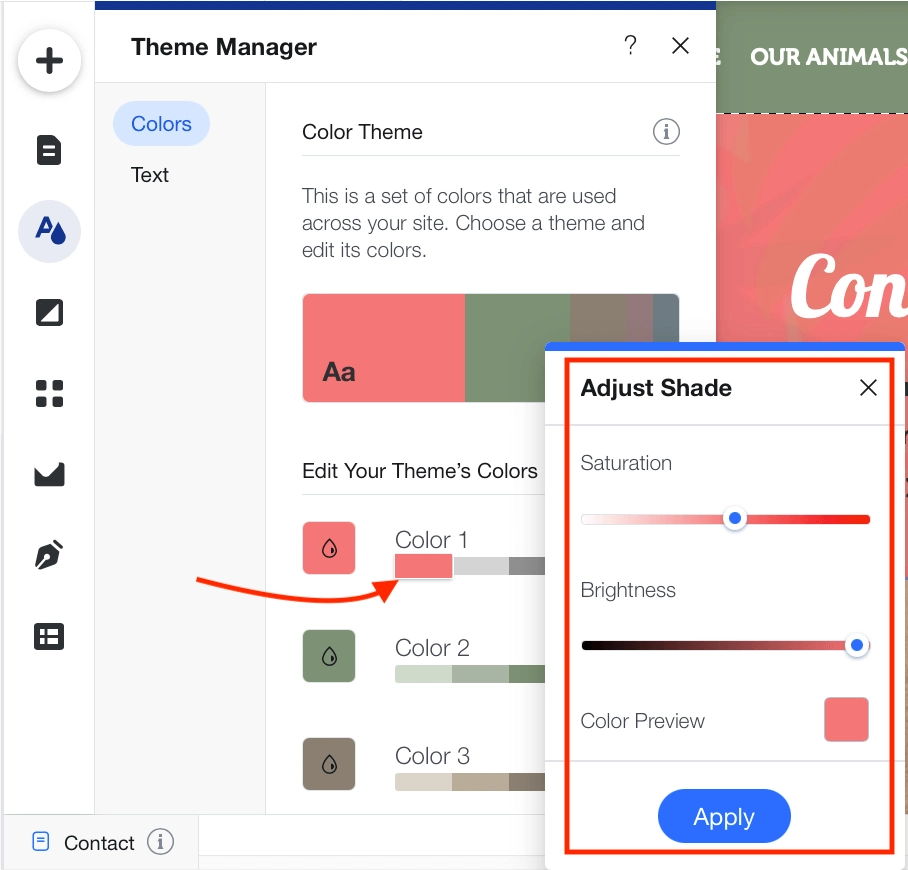
Una vez más, verá una vista previa de los cambios. Si está satisfecho, haga clic en Aplicar para realizar el cambio. De lo contrario, cierre el cuadro para cancelar cualquier cambio.
Texto
Para ajustar las fuentes de Wix, el Administrador de temas tiene todo lo que necesitas. Abra las opciones a través del botón Texto para ver qué fuentes se utilizan en su sitio.
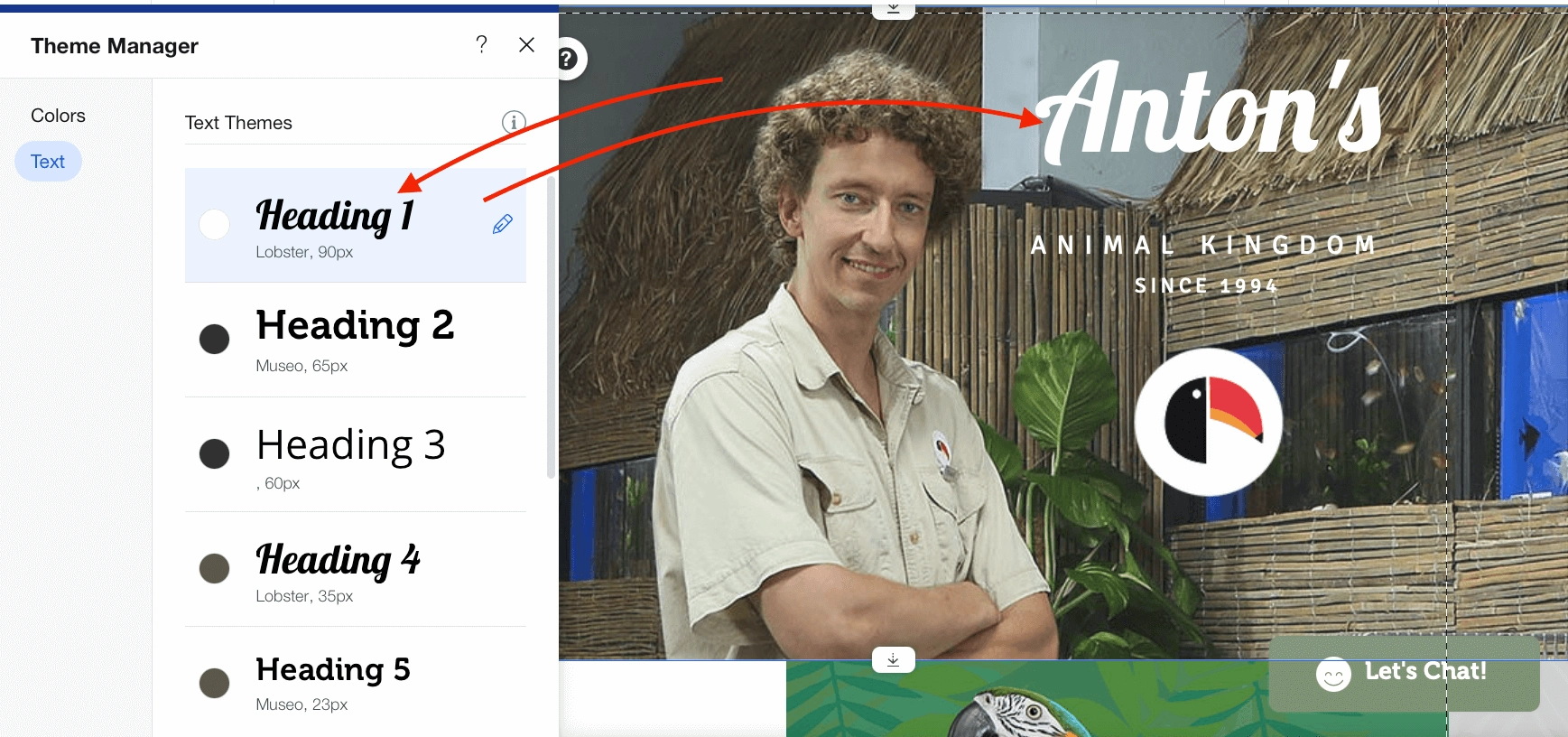
Por ejemplo, el Título 1 es su título principal en cada página. Si cambia esta fuente, cambiará todos los H1 en su sitio.
Para desplazarte por las fuentes disponibles en Wix, haz clic en el lápiz pequeño → flecha hacia abajo para abrir la lista de fuentes de Wix.
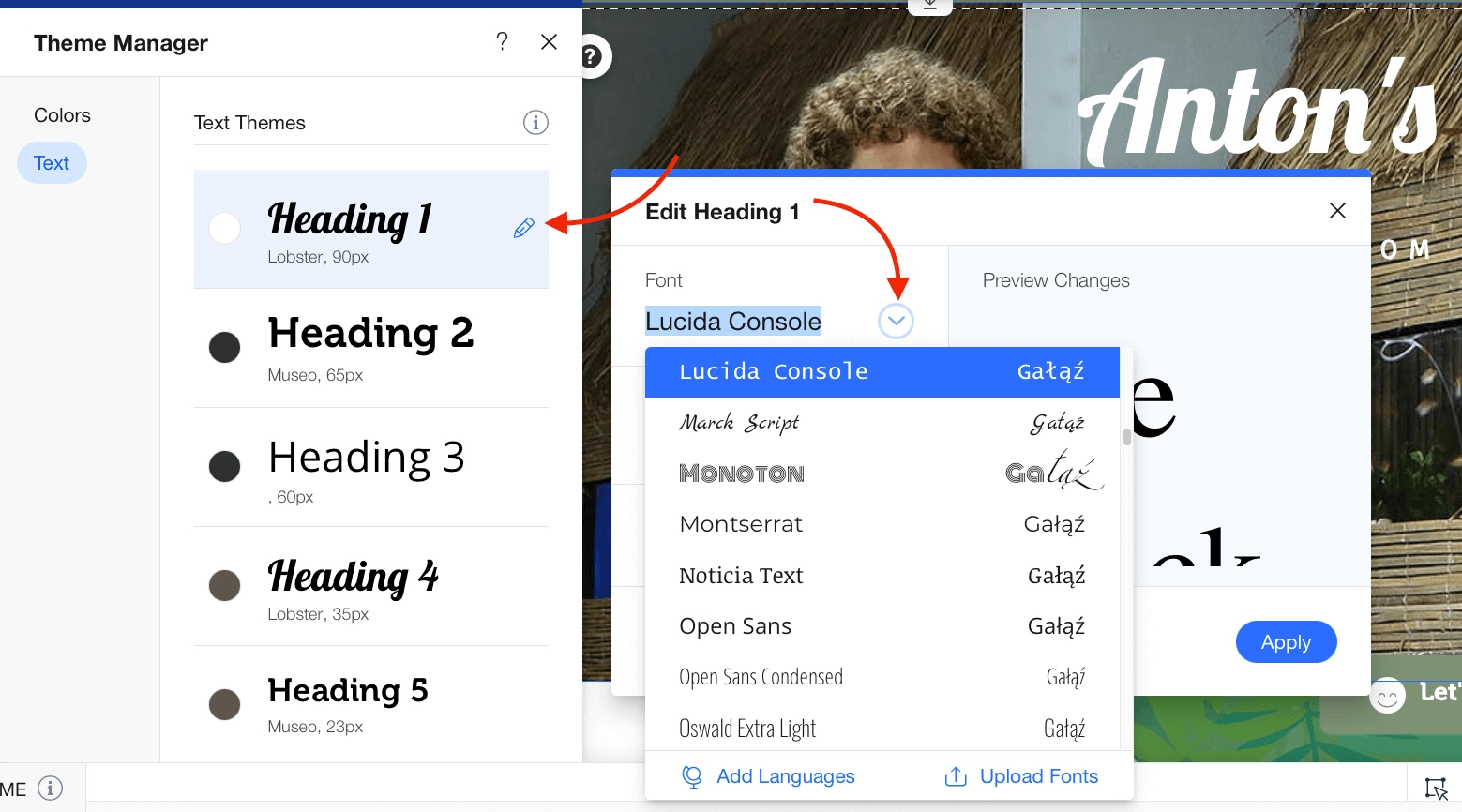
Todas las mejores fuentes de Wix están aquí, pero si desea agregar más fuentes a Wix, haga clic en el botón de carga de fuentes . Puedes agregar fuentes TTF, OTF, WOFF y WOFF2 a Wix en unos segundos.
Configuración de fondos
Ningún tutorial de Wix está completo sin considerar las opciones de fondo. Wix tiene una amplia selección de imágenes y colores gratuitos que se pueden colocar en el fondo con unos pocos clics. No solo eso, sino que también puedes realizar cambios en la opacidad o agregar efectos de desplazamiento sin necesidad de otro tutorial de Wix.
Para familiarizarse con los fondos, haga clic en Fondo . Entre las opciones, encontrarás una biblioteca multimedia gratuita con cientos de opciones.
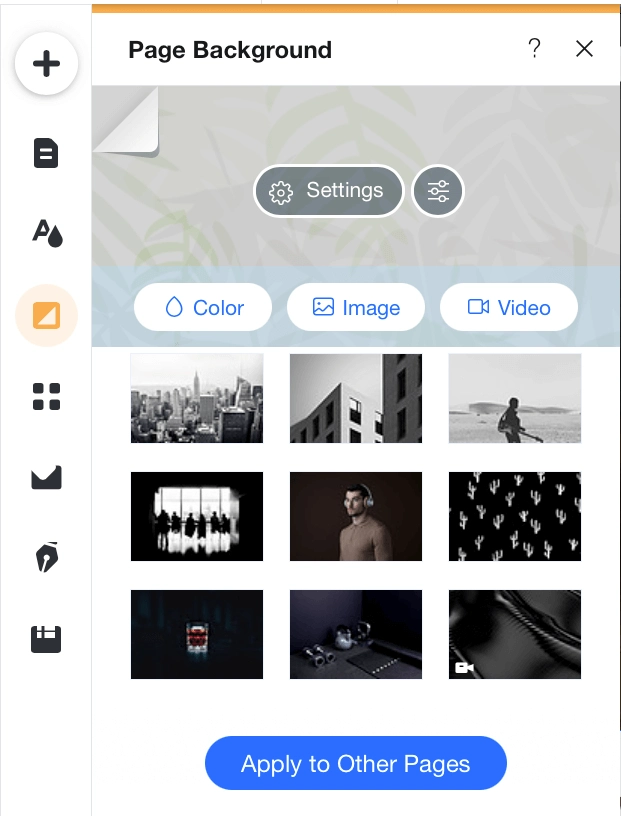
Para acceder a opciones más dinámicas, haga clic en Configuración . Aquí puede cambiar la opacidad o agregar efectos de desplazamiento.
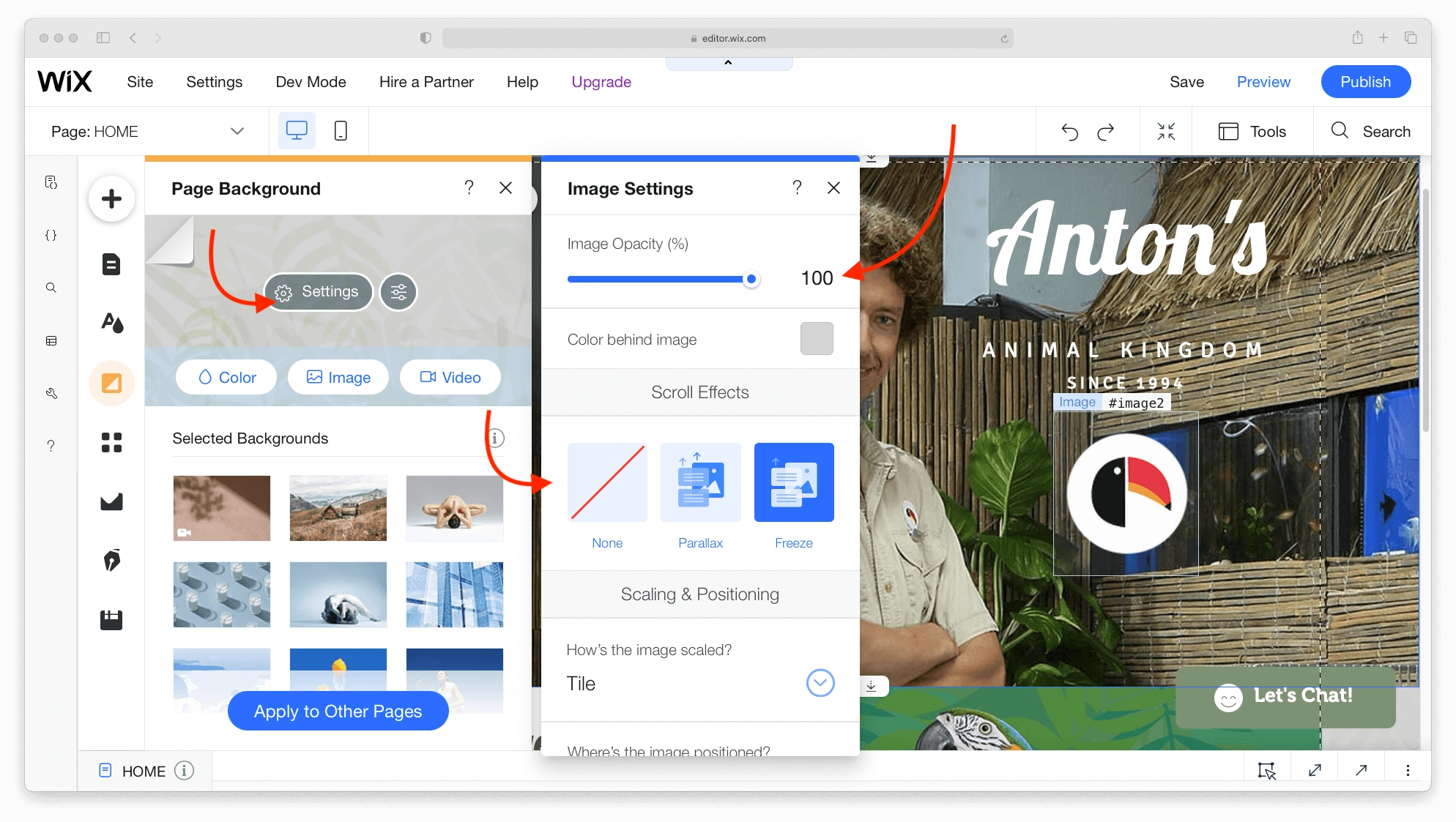
Cuando esté satisfecho, puede aplicar los cambios en todo el sitio o solo en determinadas páginas.
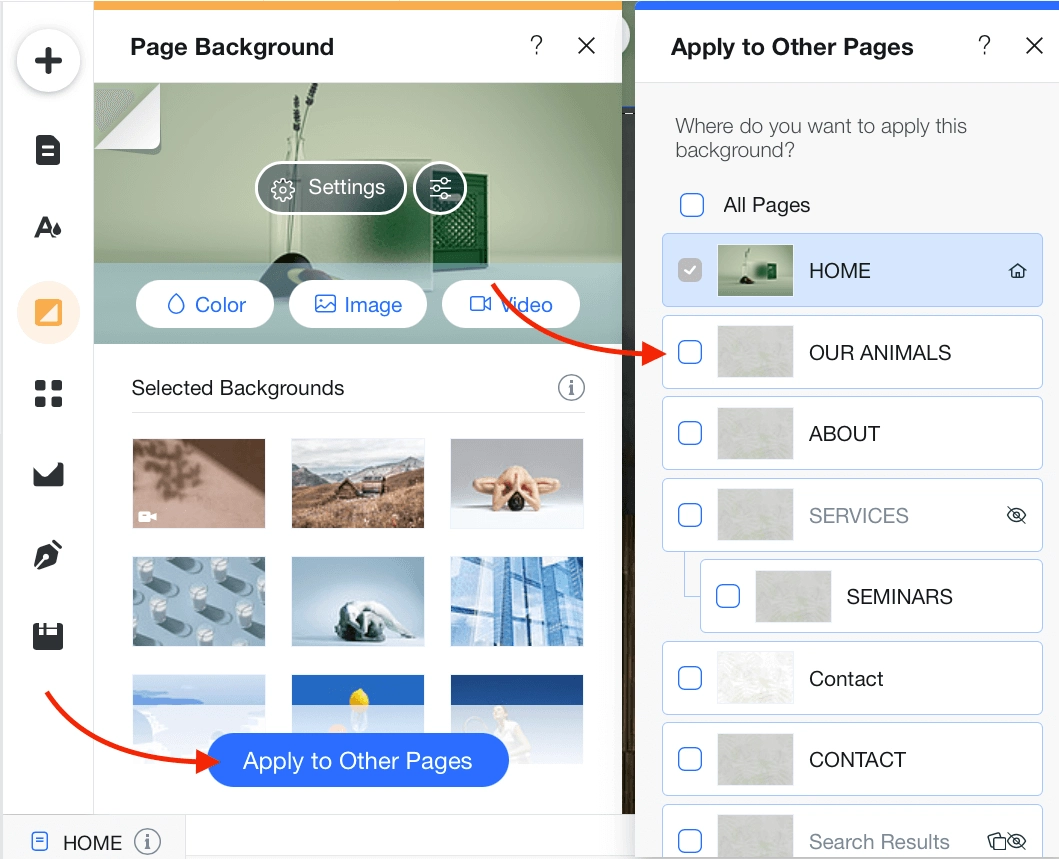
Instalación de aplicaciones
Ahora viene la parte emocionante de este tutorial de Wix: agregar aplicaciones y funciones. Con más de 250 aplicaciones pagas y gratuitas, Wix App Market es una manera fácil de mejorar tu sitio web.
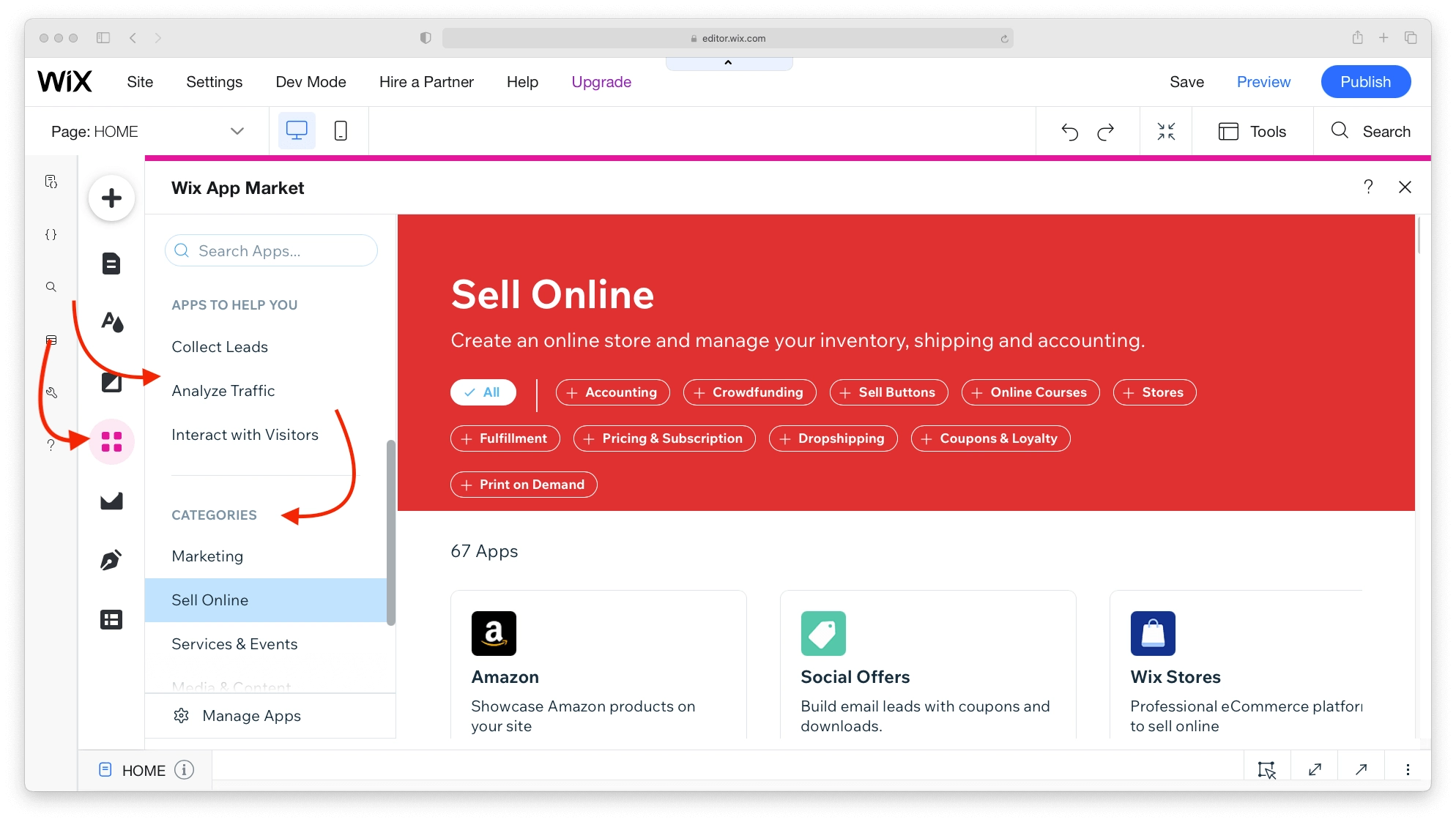
Encontrar una aplicación no podría ser más fácil. Busque según la función o explore las opciones y categorías populares.
Por ejemplo:
- Para la recopilación y el análisis de datos, existen aplicaciones como Visitor Analytics.
- Puede configurar la publicidad de Google con Obtener anuncios de Google.
- Incluso encontrarás aplicaciones como Wix File Share si necesitas saber cómo agregar un archivo descargable a Wix.
Si bien puede quedar impresionado con la cantidad y variedad de aplicaciones, espere hasta que vea lo fáciles que son de instalar y usar. No hay un tutorial de Wix para ello, solo haz clic en Agregar al sitio . Wix se encargará del resto.
Agregar medios
Independientemente del tipo de sitio web que esté creando, confiará en los elementos multimedia para llamar la atención y mantener a la gente interesada. Administrar estos elementos, realizar ajustes en ellos y almacenarlos se maneja a través del Wix Media Center.
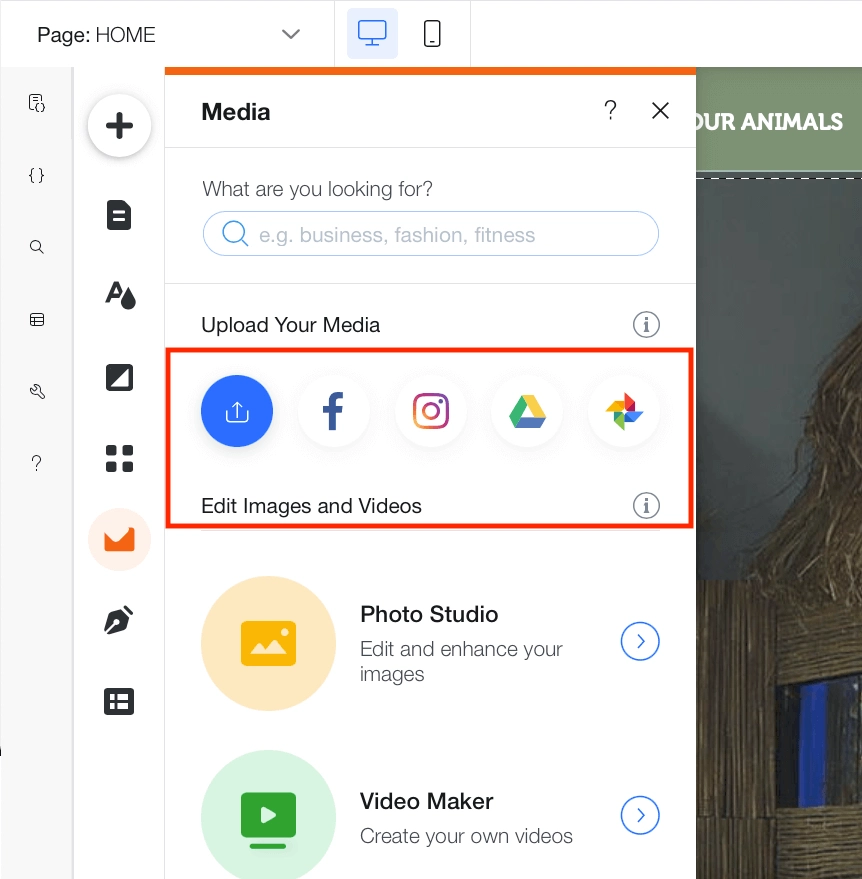
Puede transferir medios desde plataformas estándar como Facebook, pero también desde sitios más especializados como Dribble o DeviantArt.
Una vez que se transfieran las imágenes, use Photo Studio totalmente equipado para recortarlas, mejorarlas y ajustarlas.
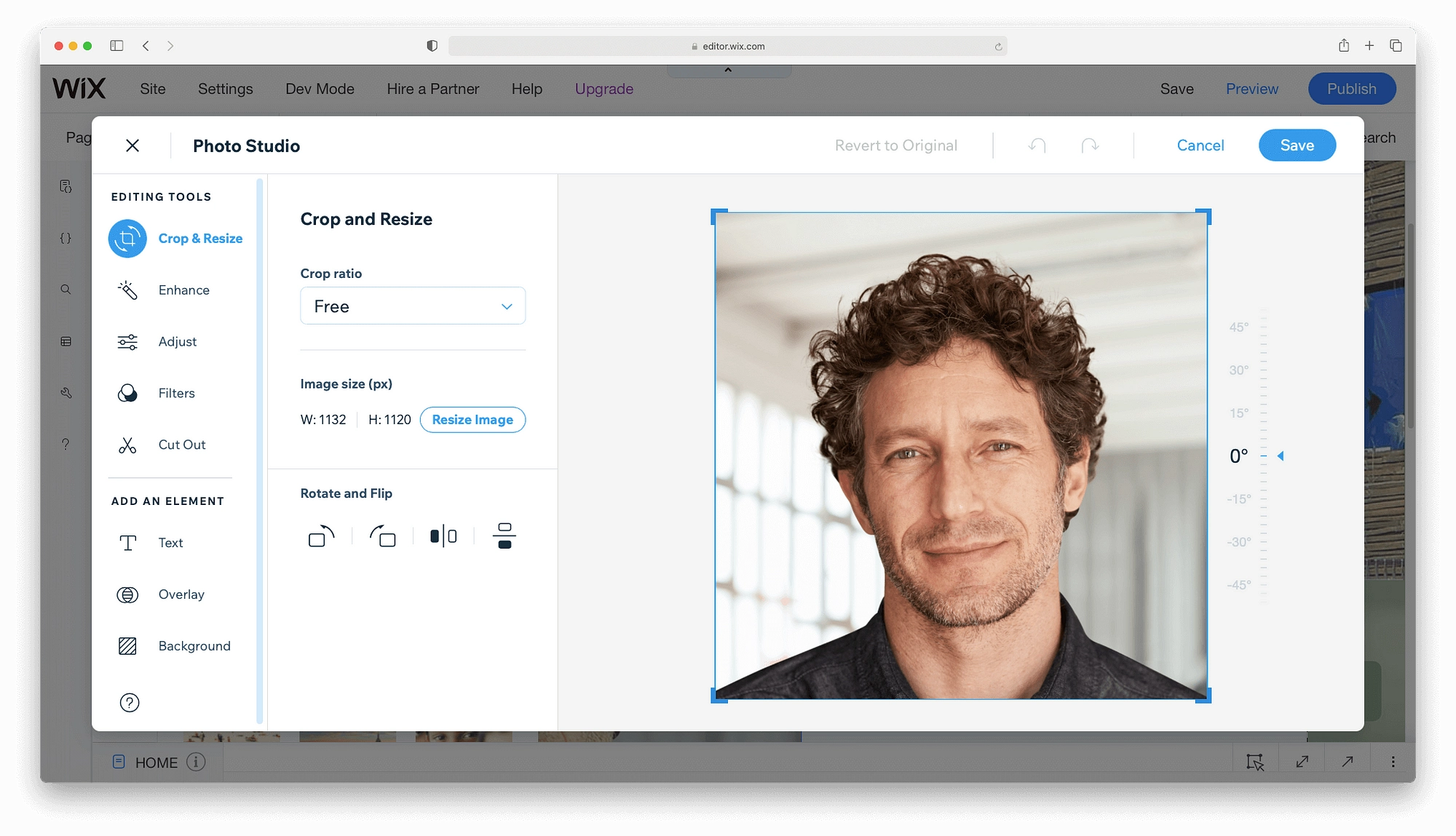
Crea un blog en Wix
Si te interesa el marketing de contenidos, esta es la parte del tutorial de Wix que estabas esperando. Vamos a agregar un blog a nuestro sitio web de Wix. Comencemos con el botón Iniciar blogs .
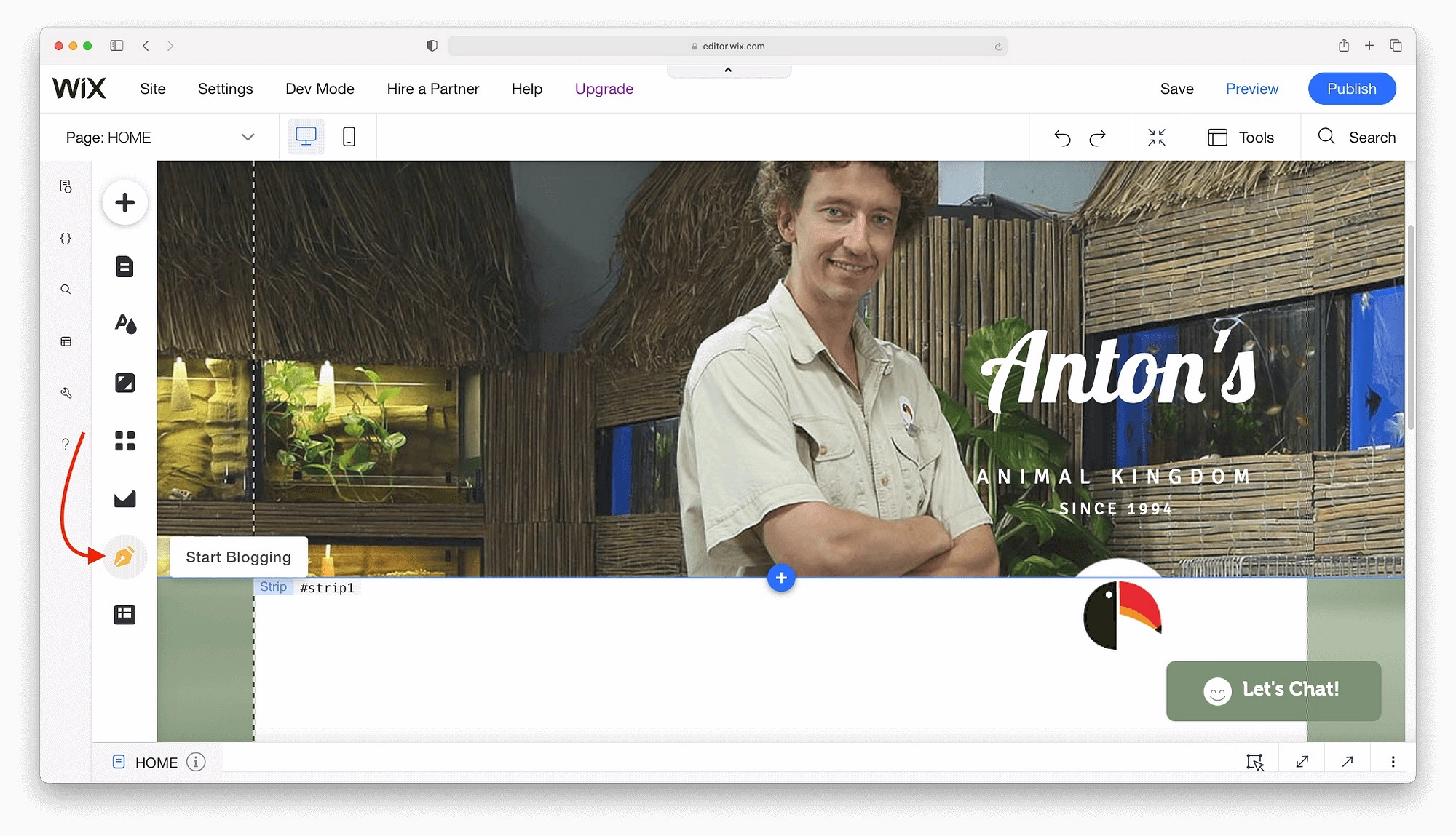
Si bien Wix no habilita los blogs de forma predeterminada, es bastante fácil agregar el Wix Blogging Manager. Simplemente haga clic en Agregar ahora y la aplicación se instalará.
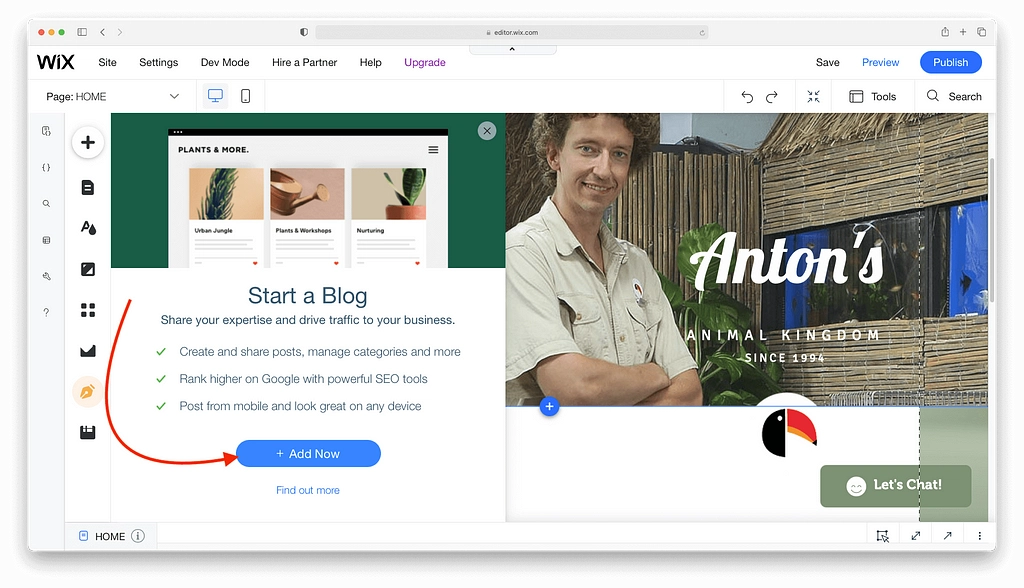
Todas las herramientas de blogs se agregarán a su sitio web en unos minutos. Una vez hecho esto, podrá crear y administrar un archivo completo de publicaciones. Agreguemos una publicación de blog ahora.
Crear una publicación de blog con Wix
Comience su carrera como bloguero haciendo clic en Administrador de blogs → Crear una publicación.
Solo tomará un par de segundos para que se abran el panel de control y el editor de blogs. El editor de texto se parece a cualquier otro editor de texto del planeta. Todo lo que necesita para dar formato al texto, como negrita, colores, listas y alineación, se puede encontrar en la parte superior de la pantalla.
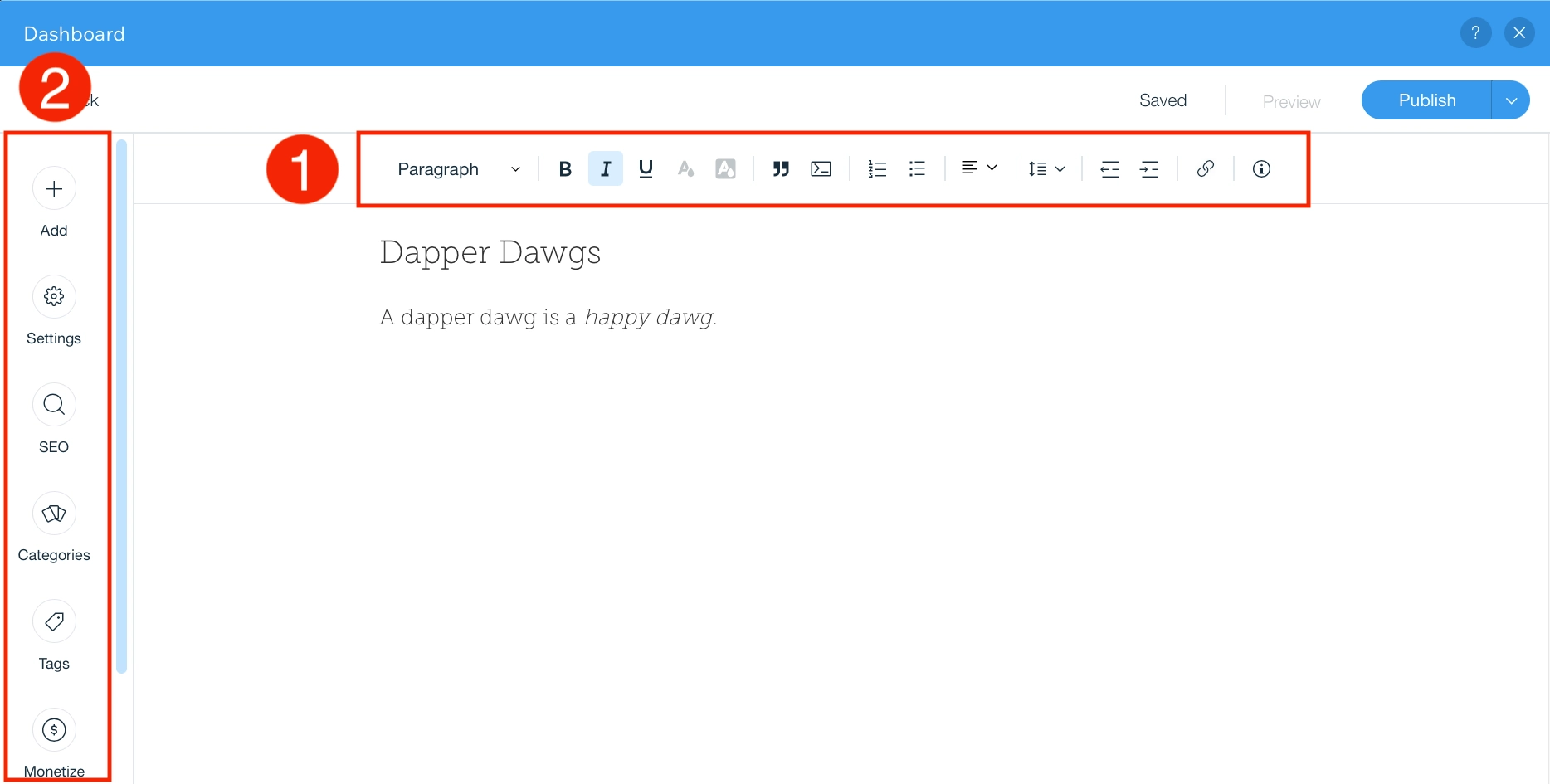
A la izquierda, tienes opciones para administrar tus publicaciones y agregar elementos de diseño como imágenes, galerías y botones.
Si necesita realizar cambios en la imagen de portada, el autor o la fecha de publicación, abra las opciones de configuración . También puede configurar tareas de SEO como títulos, descripciones y slugs. Finalmente, aquí también encontrarás la gestión de categorías , etiquetas y traducciones .
Administrar las publicaciones de tu blog de Wix
Haz clic en Administrar publicaciones para abrir la sección de publicaciones del panel principal de Wix. Este es el lugar para controlar las opciones de SEO predeterminadas, como cómo se mostrarán sus publicaciones en línea, notificaciones por correo electrónico y más.
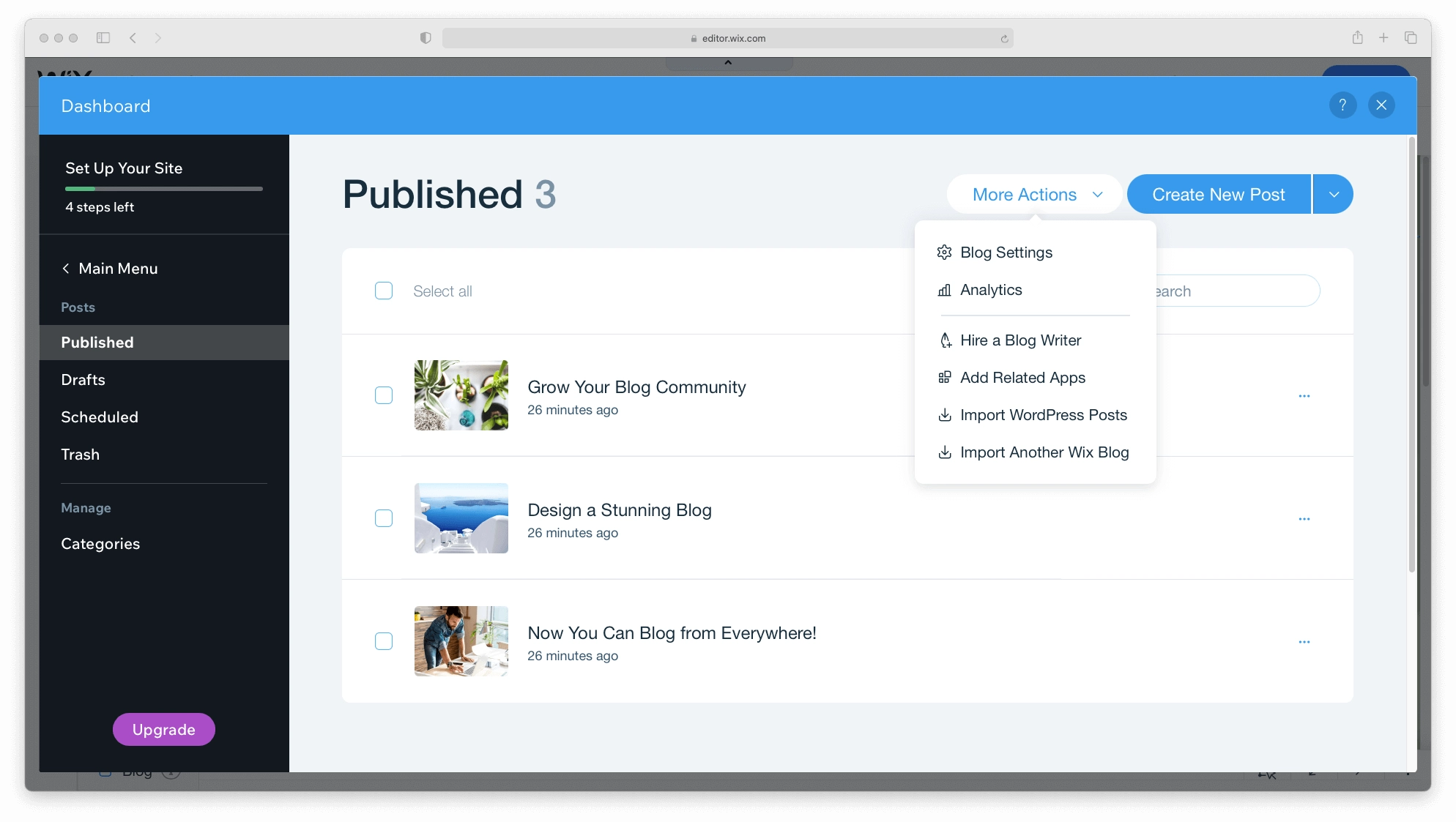
Incluso puede contratar a un escritor desde esta pantalla o importar publicaciones de otras plataformas. Una vez que tenga un archivo de contenido publicado, también encontrará análisis detallados a través de este panel.
Obtenga una vista previa y guarde su sitio
Hay un par de otras características importantes del Editor de Wix que puedes encontrar en la barra de menú superior.
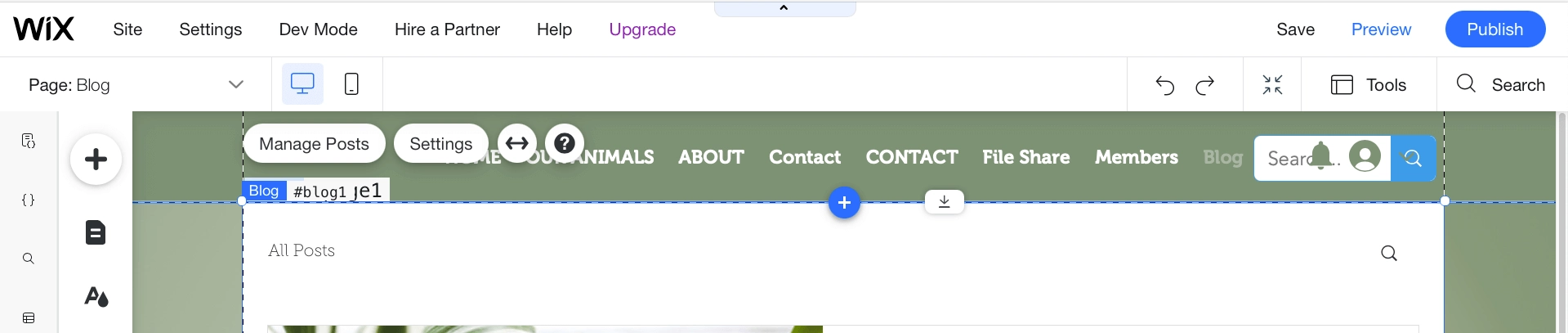
- Página: alterna rápidamente entre las páginas de tu sitio y tu blog.
- Escritorio/Móvil: cambie entre el modo de escritorio y móvil para editar su sitio para ambos tipos de dispositivos.
- Configuración: acceda a la configuración global de su sitio web, agregue un favicon, vea análisis y mucho más.
- Guardar / Vista previa / Publicar: es importante guardar su sitio web a medida que avanza. También puede obtener una vista previa de su sitio en la interfaz y publicarlo cuando esté listo.
Publica tu sitio web de Wix
Para que su sitio web sea de acceso público, debe publicarlo.
Para hacerlo, haga clic en Publicar en el menú superior. Sin embargo, de forma predeterminada, Wix publica su sitio en el subdominio de Wix.
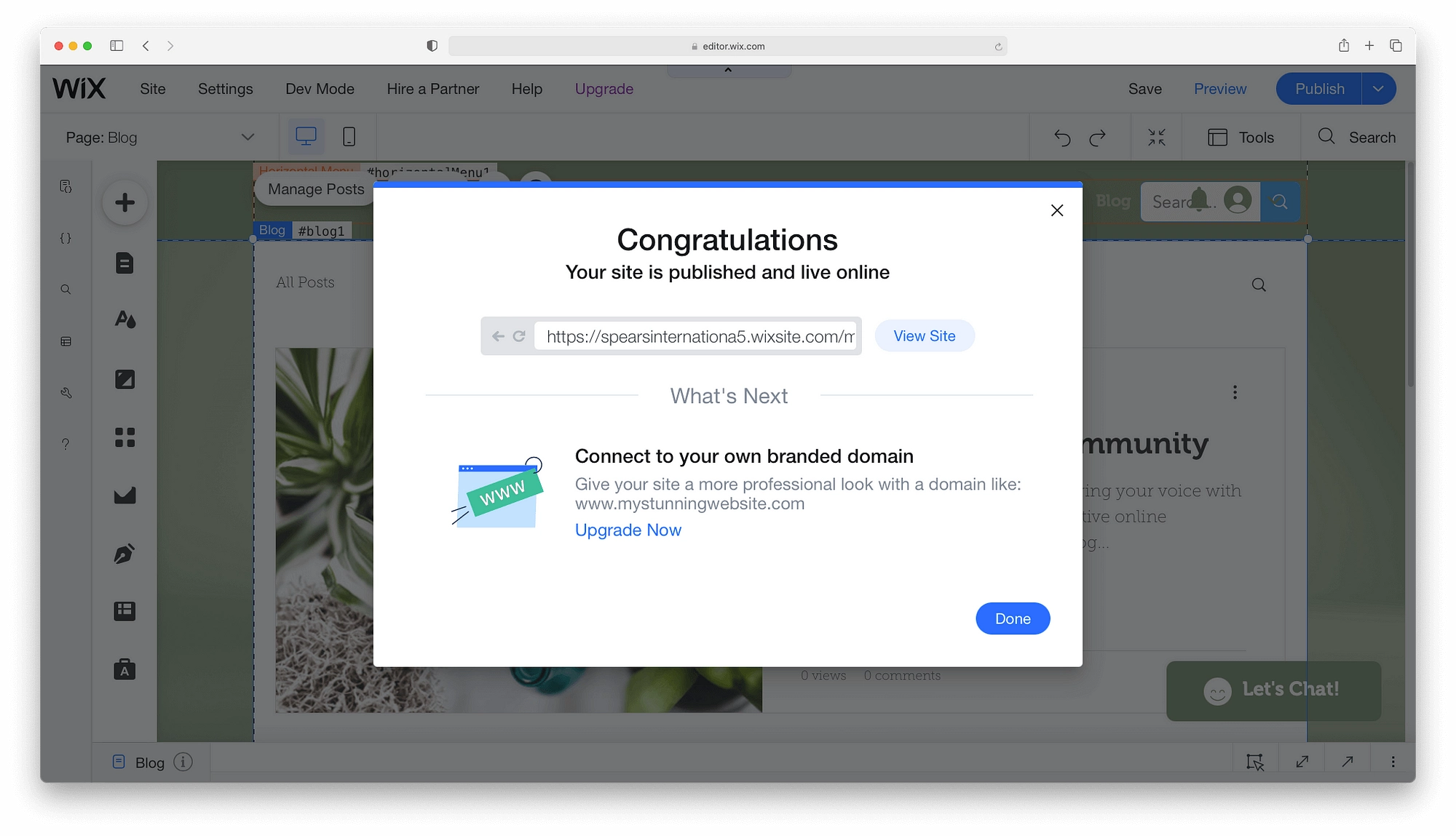
Por varias razones, esto no es lo ideal. A menos que esté experimentando, debe conectar un nombre de dominio personalizado.
Para esto, deberá actualizar a un plan pago. Cada plan de Wix viene con un año de registro gratis y un certificado SSL gratis junto con una base de conocimientos bien organizada y ayuda las 24 horas de su equipo de atención al cliente. En cuanto a las diferencias y precios, consulta las tablas a continuación:
| combinado | Ilimitado | Pro | VIP | |
|---|---|---|---|---|
| Precio | $14 | $18 | $23 | $39 |
| Espacio de almacenamiento | 3GB | 10 GB | 20 GB | 35 GB |
| Horas de vídeo | 30 minutos | 1 hora | 2 horas | 5 horas |
| Vales publicitarios de $300 | ||||
| Aplicación de refuerzo del sitio Gratis por 1 año | ||||
| Aplicación de análisis de visitantes Gratis por 1 año | ||||
| Aplicación de calendario de eventos Gratis por 1 año | ||||
| Logotipo profesional | ||||
| Archivos de logotipos de redes sociales | ||||
| Atención al cliente | Atención al cliente 24/7 | Atención al cliente 24/7 | Atención al cliente 24/7 | Atención al cliente prioritaria |
| Negocios Básico | Negocios Ilimitado | VIP de negocios | |
|---|---|---|---|
| Precio | $23 | $27 | $49 |
| Espacio de almacenamiento | 20GB | 35GB | 50GB |
| Horas de vídeo | 5 horas | 10 horas | Ilimitado |
| Vender en mercados | |||
| Dropshipping por Modalyst | Hasta 250 productos | Productos ilimitados | |
| Suscripciones | |||
| Múltiples monedas | |||
| Envío avanzado | |||
| Reseñas de productos de KudoBuzz | 1,000 reseñas | 3,000 reseñas | |
| Atención al cliente | Atención al cliente 24/7 | Atención al cliente 24/7 | Atención al cliente prioritaria |
¡Así es como hacer un sitio web con Wix!
Como puede ver, ¡crear un sitio web en la plataforma Wix es bastante sencillo!
Sin embargo, no es la única manera de crear un sitio web. WordPress también es una gran herramienta alternativa que puedes usar.
Mira cómo se compara Wix con WordPress. Nos encanta WordPress, así que al menos teníamos que hacer un lanzamiento, ¿verdad?
¿Tuviste algún problema cuando intentaste crear un sitio web con Wix? ¡Pregunta en los comentarios e intentaremos ayudarte!
Guía gratuita
5 consejos esenciales para acelerar
Su sitio de WordPress
Reduzca su tiempo de carga hasta en un 50-80%
simplemente siguiendo simples consejos.
Descargar guía gratis* Esta publicación contiene enlaces de afiliados, lo que significa que si hace clic en uno de los enlaces de productos y luego compra el producto, recibiremos una comisión. Sin embargo, no se preocupe, seguirá pagando la cantidad estándar, por lo que no hay ningún costo de su parte.
